Page 1

HP LaserJet MFP M433a, M436n,
M436dn, M436nda
Hướng dẫn sử dụng
Page 2
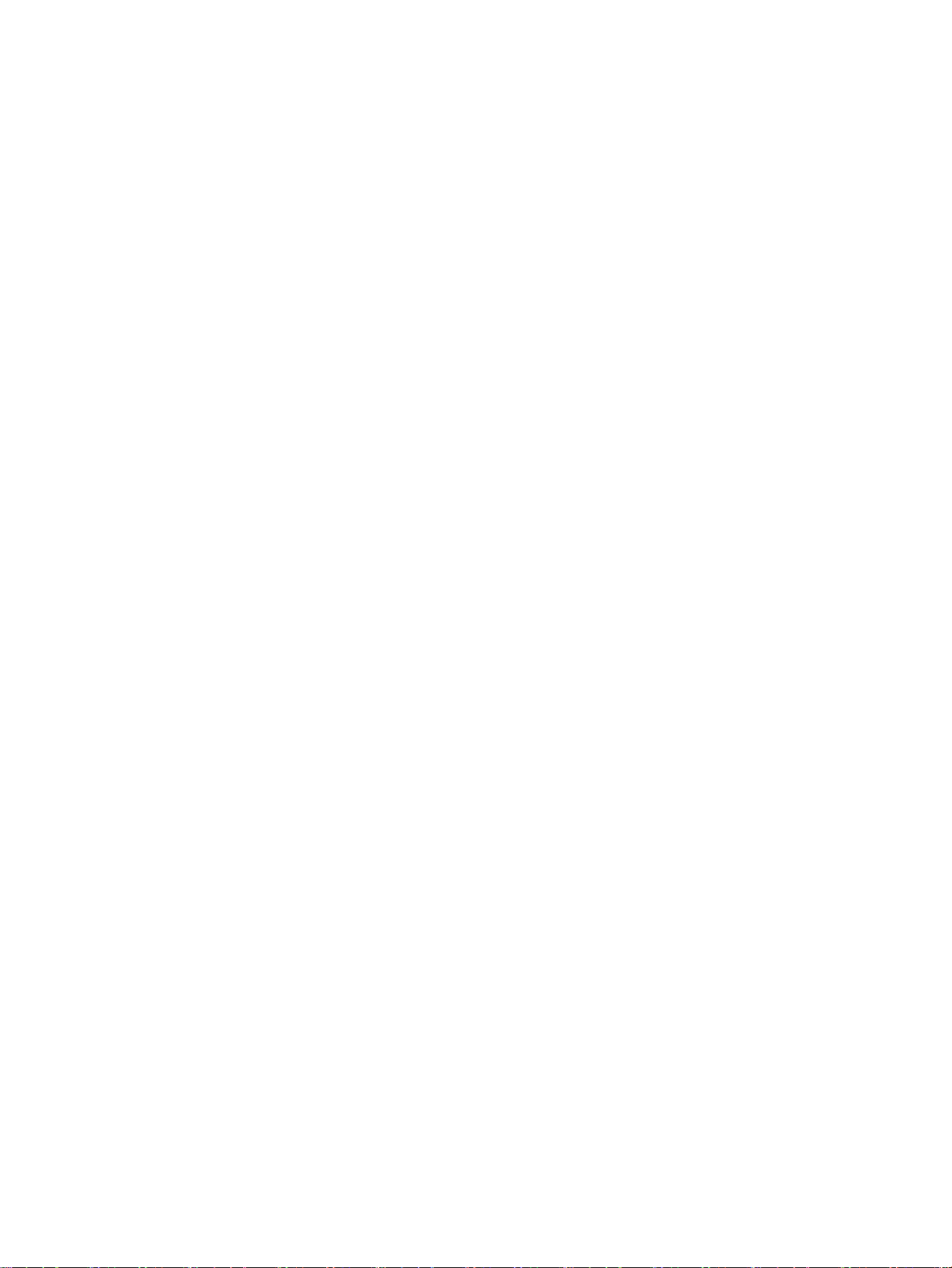
Bản quyền và giấy phép
Công nhận Nhãn hiệu
© Copyright 2018 HP Development
Company, L.P.
Nghiêm cấm việc sao chép lại, phóng tác
hoặc dịch mà không có sự chấp thuận
trước bằng văn bản, ngoại trừ trường hợp
được luật bản quyền cho phép.
Thông tin có trong tài liệu này có thể được
thay đổi mà không cần phải thông báo.
Các bảo hành duy nhất dành cho các sản
phẩm và dịch vụ HP đều được lập ra ở trên
trong các bản tuyên bố bảo hành rõ ràng đi
cùng với những sản phẩm và dịch vụ như
thế. Không có gì trong tài liệu này được
hiểu như là sự tạo thành một bảo hành phụ.
HP sẽ không chịu trách nhiệm pháp lý đối
với các lỗi hoặc sai sót kỹ thuật hoặc biên
tập ở trong tài liệu này.
Edition 5, 4/2018
Adobe®, Adobe PhotoShop®, Acrobat® và
PostScript® là các nhãn hiệu của Adobe
Systems Incorporated.
Microsoft®, Windows®, Windows® XP và
Windows Vista® là các thương hiệu đã
đăng ký ở Hoa Kỳ của Microsoft
Corporation.
Page 3
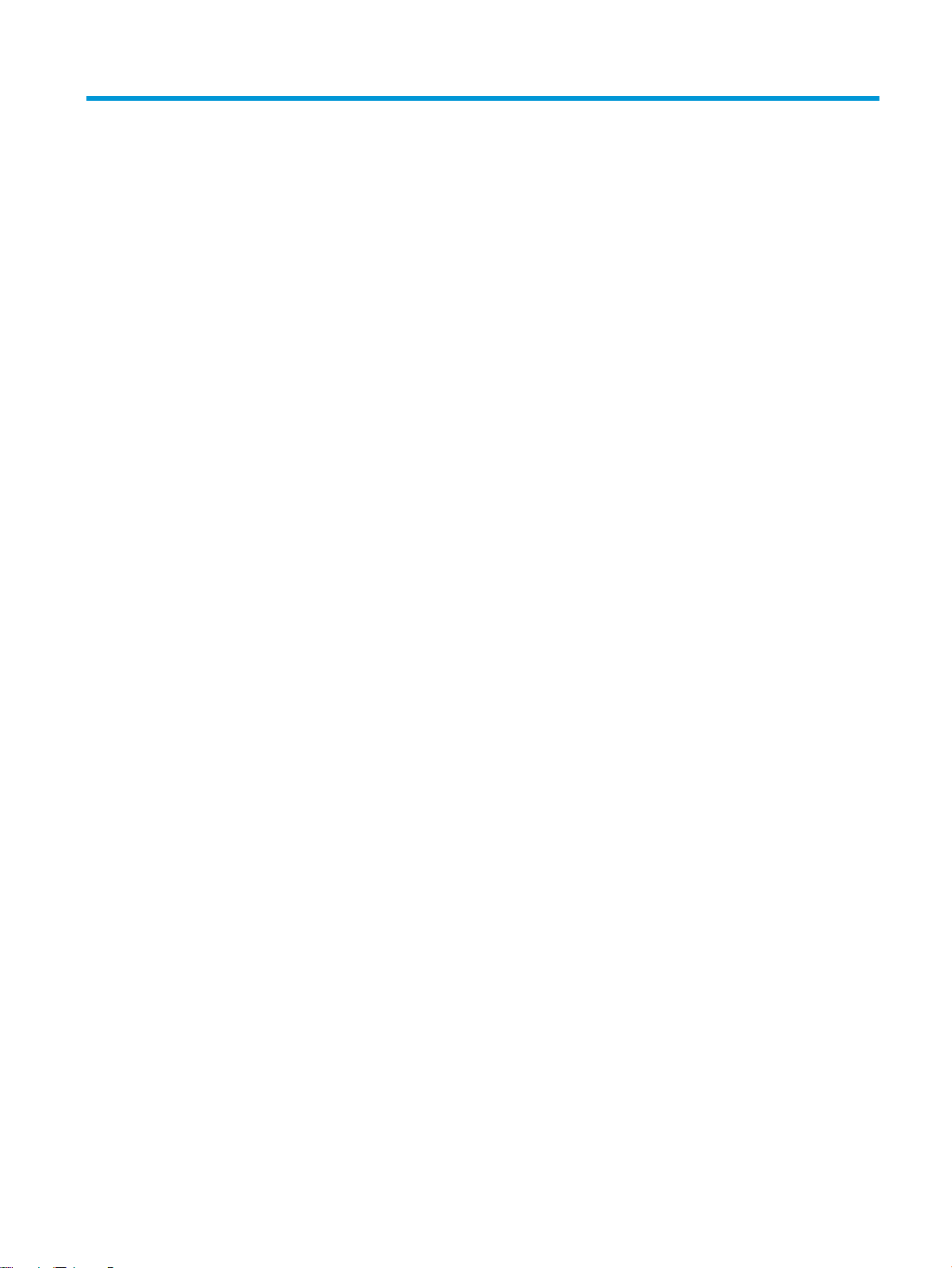
Mục lục
1 Giới thiệu .................................................................................................................................................................................................. 1
Tính năng theo kiểu máy .................................................................................................................................................... 2
Thông tin về hướng dẫn sử dụng này ............................................................................................................................ 3
Thông tin an toàn .................................................................................................................................................................. 4
Tổng quan về máy ................................................................................................................................................................ 8
Bộ phận ................................................................................................................................................................ 8
Mặt trước ............................................................................................................................................................. 9
Mặt sau .............................................................................................................................................................. 10
Tổng quan về bảng điều khiển ...................................................................................................................................... 11
2 Tổng quan về menu .......................................................................................................................................................................... 13
Truy cập menu ..................................................................................................................................................................... 14
Tổng quan về menu ........................................................................................................................................................... 15
Menu Copy Feature (Tính năng sao chép) .......................................................................................... 15
Menu Copy Setup (Cài đặt sao chép) .................................................................................................... 16
Menu Print Setup (Cài đặt in) .................................................................................................................... 17
Menu System Setup (Cài đặt hệ thống) ................................................................................................ 18
Menu Network (Mạng) ................................................................................................................................. 21
Menu Scan (Quét) ......................................................................................................................................... 22
3 Phương tiện và khay ......................................................................................................................................................................... 23
Tổng quan về khay ............................................................................................................................................................ 24
Nạp giấy vào khay .............................................................................................................................................................. 25
Giới thiệu ........................................................................................................................................................... 25
Chuẩn bị giấy .................................................................................................................................................. 25
Khay 2 / khay tùy chọn ................................................................................................................................ 26
Khay 1 đa năng .............................................................................................................................................. 27
In trên phương tiện đặc biệt ............................................................................................................................................ 30
Giấy cardstock/Giấy kích thước tùy chỉnh ............................................................................................ 30
Giấy in sẵn ....................................................................................................................................................... 30
VIWW iii
Page 4
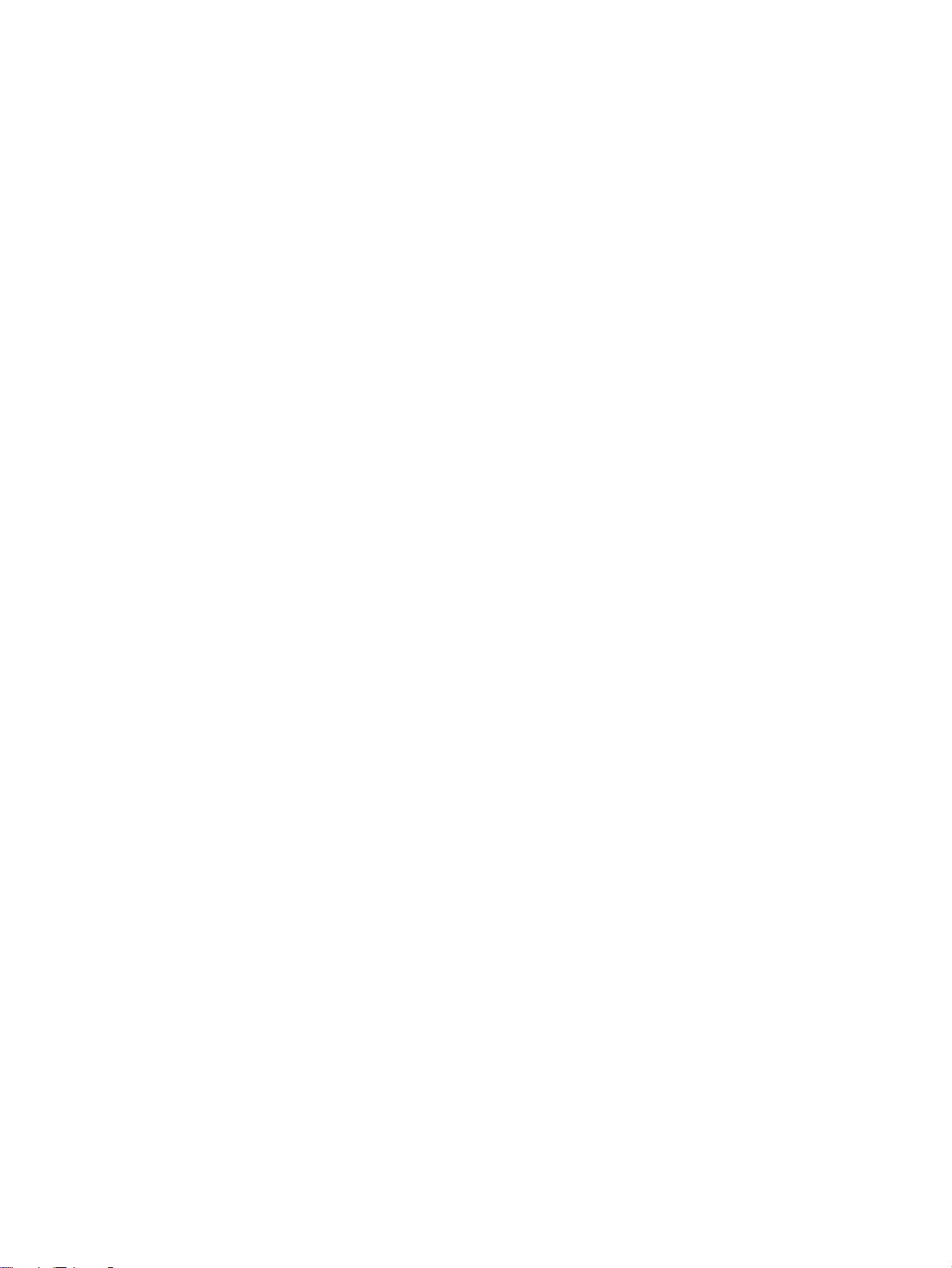
Đặt kích thước và loại giấy .............................................................................................................................................. 32
Nạp tài liệu gốc .................................................................................................................................................................... 33
Giới thiệu ........................................................................................................................................................... 33
Chuẩn bị tài liệu gốc ..................................................................................................................................... 33
Nạp tài liệu gốc ............................................................................................................................................... 33
Trên kính máy quét ................................................................................................................... 33
Trong khay nạp tài liệu ............................................................................................................ 35
Thông số kỹ thuật của phương tiện in ......................................................................................................................... 37
4 Cài đặt máy in ...................................................................................................................................................................................... 39
Lắp đặt phần cứng máy in và cài đặt phần mềm .................................................................................................... 40
Hướng dẫn cài đặt phần mềm ....................................................................................................................................... 41
5 In .............................................................................................................................................................................................................. 43
Cài đặt in trên bảng điều khiển ...................................................................................................................................... 44
6 Sao chép ............................................................................................................................................................................................... 45
Các tính năng sao chép trên bảng điều khiển ......................................................................................................... 46
Tính năng sao chép ...................................................................................................................................... 46
Copy Setup (Cài đặt sao chép) ................................................................................................................. 48
Sao chép cơ bản ................................................................................................................................................................. 50
Thay đổi cài đặt cho mỗi bản sao ................................................................................................................................. 51
Darkness (Độ tối) ........................................................................................................................................... 51
Original Type (Loại tài liệu gốc) ................................................................................................................ 51
Bản sao thu nhỏ hoặc phóng to ................................................................................................................ 52
Sao chép thẻ ID .................................................................................................................................................................. 53
7 Quét ........................................................................................................................................................................................................ 55
Quét từ máy .......................................................................................................................................................................... 56
Giới thiệu ........................................................................................................................................................... 56
Tính năng quét ................................................................................................................................................ 56
Quét cơ bản ..................................................................................................................................................... 57
Quét từ máy tính ................................................................................................................................................................. 58
Giới thiệu ........................................................................................................................................................... 58
Scan to PC (Quét vào PC) ......................................................................................................................... 58
Quét từ Phần mềm HP Scan ..................................................................................................................... 59
Quét từ chương trình chỉnh sửa ảnh ....................................................................................................... 59
Quét bằng trình điều khiển WIA ............................................................................................................... 60
Quét qua WSD ................................................................................................................................................ 60
iv VIWW
Page 5
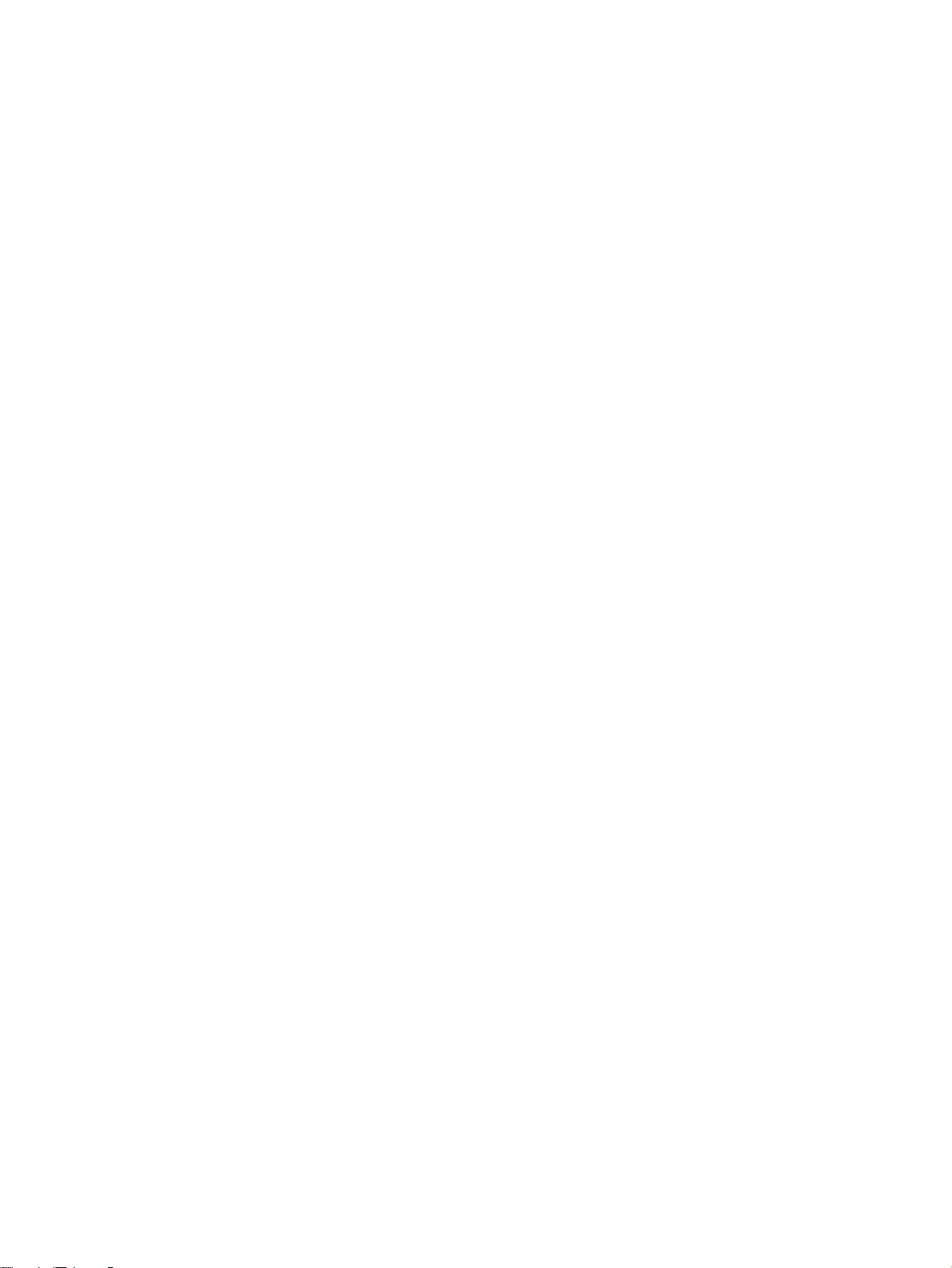
Cài đặt trình điều khiển máy in WSD ................................................................................. 61
Quét bằng tính năng WSD ..................................................................................................... 61
8 Hệ thống và các cài đặt khác ......................................................................................................................................................... 63
Cài đặt máy ........................................................................................................................................................................... 64
Cài đặt giấy ........................................................................................................................................................................... 66
Báo cáo .................................................................................................................................................................................. 67
Bảo trì ..................................................................................................................................................................................... 68
Cài đặt mạng ........................................................................................................................................................................ 69
Truy cập cài đặt bằng Máy chủ web nhúng (EWS) ................................................................................................ 70
9 Bảo trì ..................................................................................................................................................................................................... 71
Đặt mua vật tư và phụ kiện ............................................................................................................................................. 72
Vật tư tiêu hao có sẵn ....................................................................................................................................................... 73
Các phụ kiện có sẵn .......................................................................................................................................................... 74
Các bộ phận bảo trì có sẵn ............................................................................................................................................. 75
Bảo quản vật tư tiêu hao .................................................................................................................................................. 76
Hướng dẫn xử lý bộ tạo ảnh ...................................................................................................................... 76
Sử dụng hộp mực .......................................................................................................................................... 76
Tuổi thọ ước tính của hộp mực ................................................................................................................. 77
Phân phối lại bột mực ....................................................................................................................................................... 78
Lắp đặt hộp mực ................................................................................................................................................................. 81
Lắp đặt bộ tạo ảnh ............................................................................................................................................................. 84
Theo dõi tuổi thọ vật tư ..................................................................................................................................................... 91
Đặt cảnh báo sắp hết mực .............................................................................................................................................. 92
Vệ sinh máy .......................................................................................................................................................................... 93
Vệ sinh bên ngoài .......................................................................................................................................... 93
Vệ sinh bên trong ........................................................................................................................................... 93
Vệ sinh trục lăn ............................................................................................................................................... 93
Vệ sinh bộ quét ............................................................................................................................................... 96
Cập nhật chương trình cơ sở .......................................................................................................................................... 98
Bước một: Tải xuống chương trình cơ sở từ HP.com ........................................................................ 98
Bước hai: Cập nhật chương trình cơ sở ................................................................................................. 98
10 Cài đặt hữu ích ............................................................................................................................................................................... 103
Cài đặt máy cơ bản ......................................................................................................................................................... 104
Điều chỉnh độ cao ............................................................................................................................................................ 105
VIWW v
Page 6
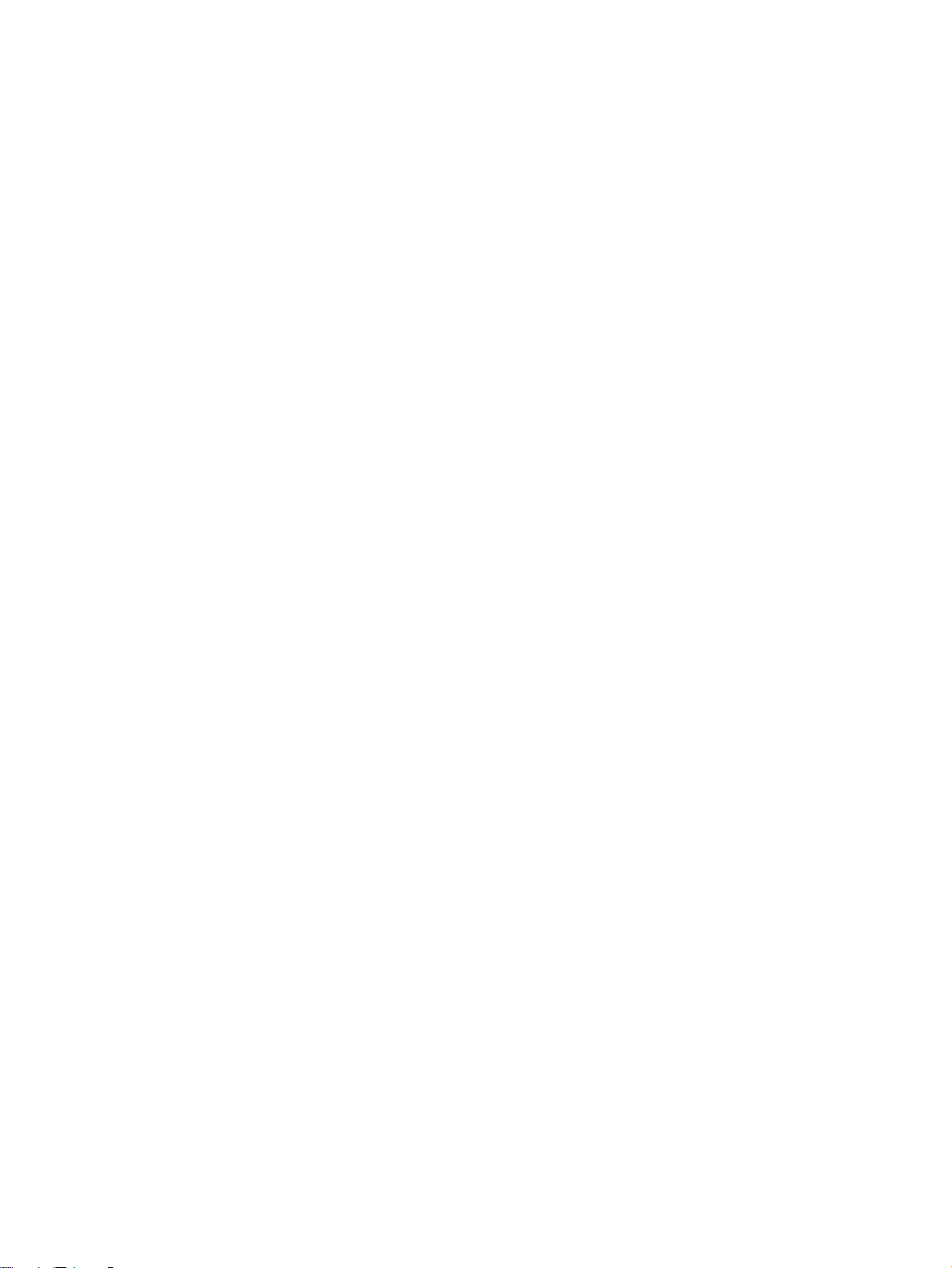
11 Xử lý sự cố ....................................................................................................................................................................................... 107
Vấn đề nạp giấy ................................................................................................................................................................ 108
Xử lý kẹt giấy ..................................................................................................................................................................... 109
Giới thiệu ......................................................................................................................................................... 109
Khay 2 ............................................................................................................................................................. 109
Trong khay 3 tùy chọn ............................................................................................................................... 110
Trong Khay 1 đa năng ............................................................................................................................... 113
Bên trong máy in .......................................................................................................................................... 113
Trong chỗ thoát ............................................................................................................................................ 115
Trong khu vực bộ in hai mặt .................................................................................................................... 117
Xử lý kẹt tài liệu gốc ................................................................................................................................... 118
Kẹt tài liệu gốc ở phía trước máy quét ............................................................................ 118
Kẹt tài liệu gốc ở bên trong máy quét .............................................................................. 120
Kẹt tài liệu gốc ở chỗ thoát của máy quét ...................................................................... 122
Kẹt tài liệu gốc trong đường dẫn in hai mặt của máy quét ...................................... 124
Tìm hiểu về đèn LED trạng thái .................................................................................................................................. 126
Tìm hiểu về thông báo hiển thị .................................................................................................................................... 127
Thông báo về kẹt giấy ............................................................................................................................... 127
Thông báo về mực ...................................................................................................................................... 127
Thông báo về khay ..................................................................................................................................... 129
Thông báo về mạng .................................................................................................................................... 130
Thông báo khác ........................................................................................................................................... 130
Vấn đề về kết nối điện và cáp ..................................................................................................................................... 132
Vấn đề khi in ...................................................................................................................................................................... 133
Vấn đề về chất lượng in ................................................................................................................................................. 135
Vấn đề khi sao chép ....................................................................................................................................................... 140
Vấn đề khi quét ................................................................................................................................................................. 141
Các vấn đề về hệ điều hành ........................................................................................................................................ 142
Phụ lục A Phụ lục ................................................................................................................................................................................. 143
Thông số kỹ thuật ............................................................................................................................................................ 144
Thông số chung ........................................................................................................................................... 144
Yêu cầu hệ thống ........................................................................................................................................ 144
Môi trường mạng .......................................................................................................................................... 145
Tuyên bố bảo hành có giới hạn của HP ................................................................................................................... 147
Vương quốc Anh, Ireland và Malta ........................................................................................................ 149
Áo, Bỉ, Đức và Luxemburg ....................................................................................................................... 149
Bỉ, Pháp và Luxemburg ............................................................................................................................. 150
Ý ........................................................................................................................................................................ 151
vi VIWW
Page 7

Tây Ban Nha ................................................................................................................................................. 152
Đan Mạch ....................................................................................................................................................... 152
Na Uy ............................................................................................................................................................... 152
Thụy Điển ....................................................................................................................................................... 153
Bồ Đào Nha ................................................................................................................................................... 153
Hy Lạp và Síp ............................................................................................................................................... 153
Hungary .......................................................................................................................................................... 154
Cộng hòa Séc ............................................................................................................................................... 154
Slovakia .......................................................................................................................................................... 154
Ba Lan ............................................................................................................................................................. 155
Bulgaria ........................................................................................................................................................... 155
Romania .......................................................................................................................................................... 155
Bỉ và Hà Lan .................................................................................................................................................. 156
Phần Lan ........................................................................................................................................................ 156
Slovenia .......................................................................................................................................................... 156
Croatia ............................................................................................................................................................. 157
Latvia ............................................................................................................................................................... 157
Lithuania ......................................................................................................................................................... 157
Estonia ............................................................................................................................................................ 158
Nga ................................................................................................................................................................... 158
Thỏa thuận cấp phép người dùng cuối .................................................................................................................... 159
Bảo hành Bảo vệ Đặc biệt của HP: Tuyên bố bảo hành có giới hạn dành cho hộp mực in
LaserJet ............................................................................................................................................................................... 163
Chính sách của HP về mực in không phải của HP .............................................................................................. 164
Trang web giả mạo HP .................................................................................................................................................. 165
Dữ liệu được lưu trữ trên hộp mực in ........................................................................................................................ 166
Bản công bố về bảo hành có giới hạn dành cho bộ dụng cụ bảo trì và vật tư tiêu hao có thời
gian sử dụng dài
Hỗ trợ khách hàng ........................................................................................................................................................... 168
Tuyên bố hợp chuẩn ....................................................................................................................................................... 169
Chương trình quản lý sản phẩm bảo vệ môi trường ............................................................................................ 171
............................................................................................................................................................... 167
Bảo vệ môi trường ....................................................................................................................................... 171
Vứt bỏ thiết bị hỏng bởi người sử dụng (Liên minh Châu Âu và Ấn Độ) ................................. 171
Tái chế phần cứng điện tử ....................................................................................................................... 171
Tuyên bố hạn chế các chất độc hại (Ấn Độ) ..................................................................................... 171
Thông tin cho người dùng Nhãn sinh thái SEPA (Trung Quốc) .................................................. 171
Quy định về việc áp dụng nhãn năng lượng của Trung Quốc đối với máy in, máy fax
và photocopy ................................................................................................................................................. 171
Bộ phận Hóa chất (Trung Quốc) ............................................................................................................ 172
Giới hạn nguyên liệu ................................................................................................................................... 172
VIWW vii
Page 8
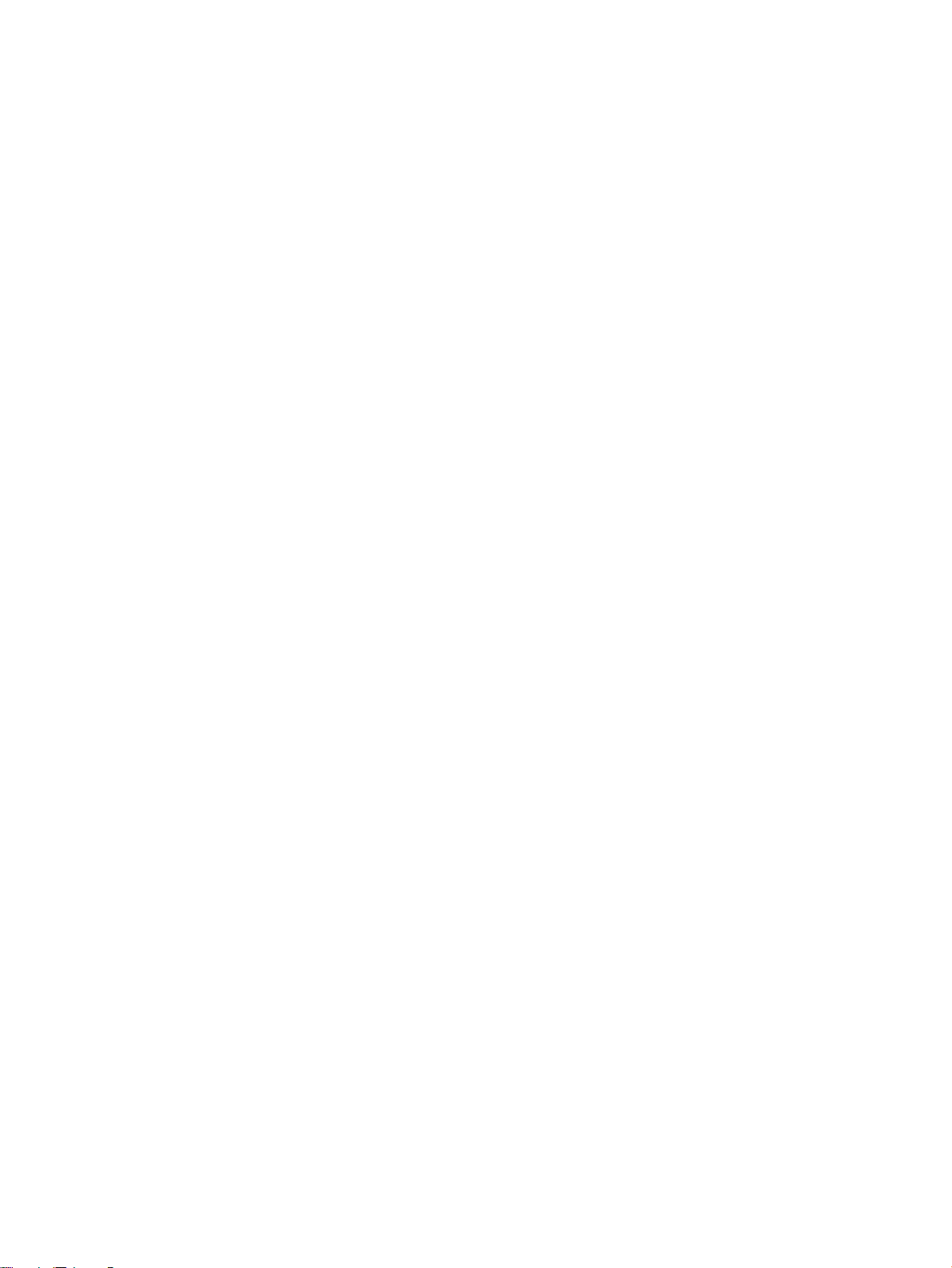
Thông tin về pin ............................................................................................................................................ 172
Bộ phận Hóa chất (Đai Loan) ................................................................................................................. 174
Tờ Thông tin An toàn Vật liệu (MSDS) ................................................................................................ 175
Thông tin thêm .............................................................................................................................................. 175
Thông tin về quy định ..................................................................................................................................................... 176
Cảnh báo ........................................................................................................................................................ 176
Tuyên bố hợp chuẩn Âu Á (Belarus, Kazakhstan, Nga) ................................................................ 177
Tuyên bố về an toàn laser ........................................................................................................................ 177
Tuyên bố EMC (Trung Quốc) .................................................................................................................. 178
Tuyên bố về Nordic (Đan Mạch, Phần Lan, Na Uy, Thụy Điển) ................................................ 178
Tuyên bố về laser cho Phần Lan ........................................................................................................... 178
Chú giải thuật ngữ ................................................................................................................................................................................ 181
viii VIWW
Page 9
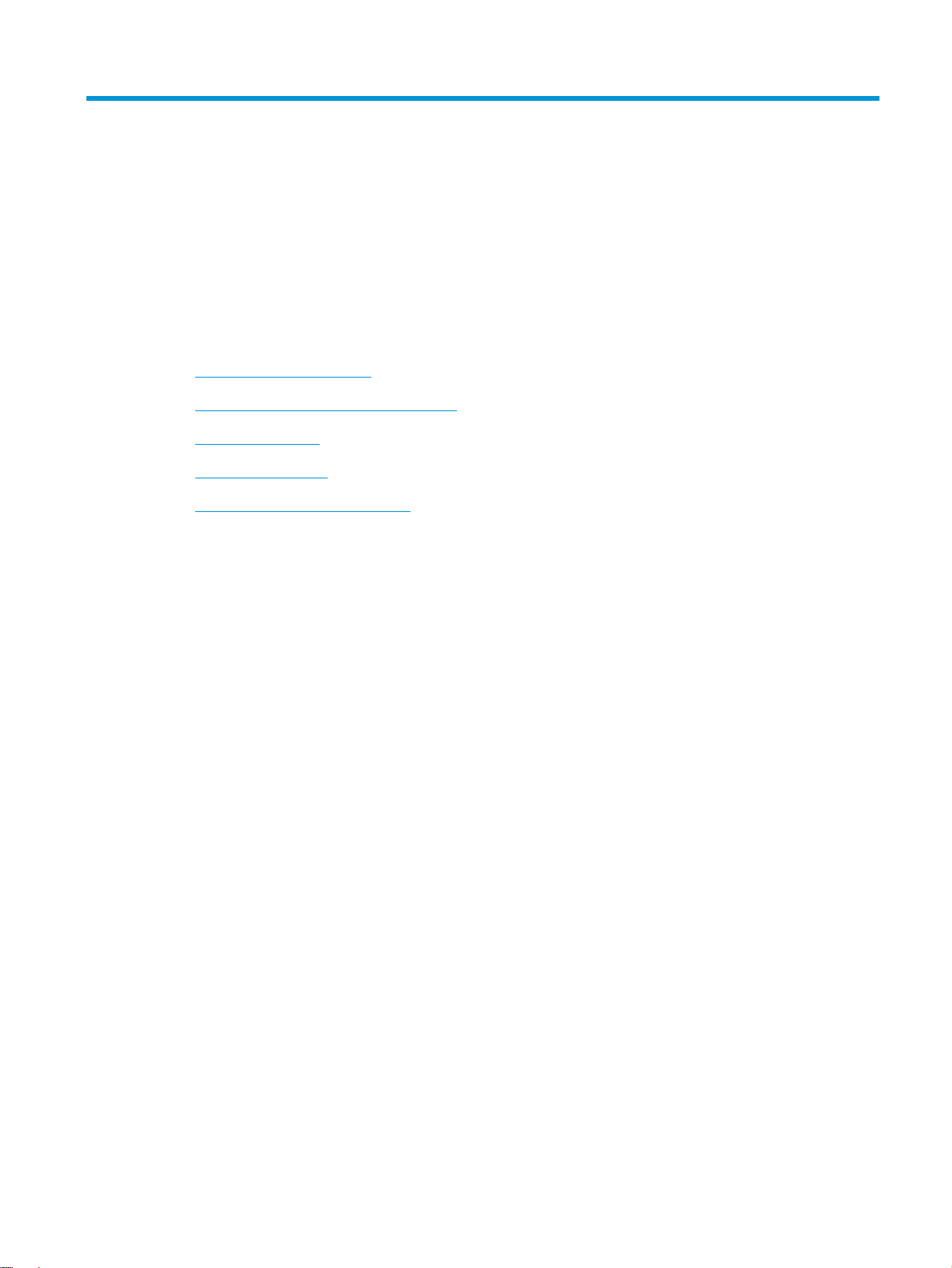
1
Giới thiệu
Chương này cung cấp các thông tin bạn cần biết trước khi sử dụng máy.
Tính năng theo kiểu máy
●
Thông tin về hướng dẫn sử dụng này
●
Thông tin an toàn
●
Tổng quan về máy
●
Tổng quan về bảng điều khiển
●
VIWW 1
Page 10
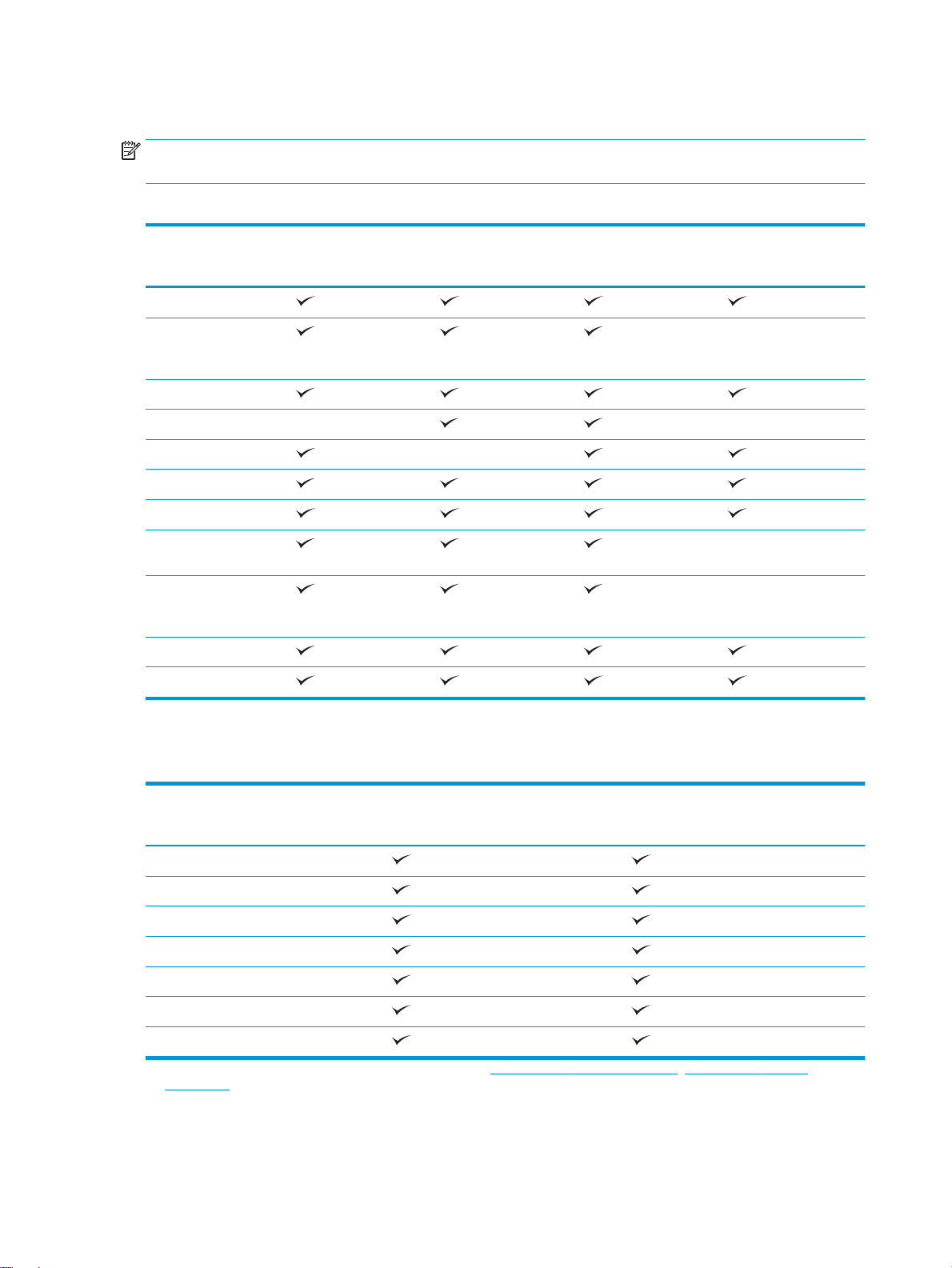
Tính năng theo kiểu máy
GHI CHÚ: Một số tính năng và phụ kiện tùy chọn có thể không có sẵn tùy theo kiểu máy hoặc quốc
gia/khu vực. Một số kiểu máy có thể không có sẵn tùy theo quốc gia/khu vực.
Bảng 1-1 Các tính năng
Tính năng M436n
W7U01A
USB 2.0 Tốc độ cao
Mạng LAN có dây giao
diện Ethernet 10/100
Base TX
In tiết kiệm
In hai mặt (tự động)
In hai mặt (thủ công)
Khay 1 đa năng
Khay 2
Khay nạp giấy thứ hai
tùy chọn (Khay 3)
Khay nạp tài liệu tự
động (ADF) (tùy chọn
cho M436n/M436dn)
Quét
Sao chép
a
Chỉ khả dụng cho hệ điều hành Windows và Linux.
a
M436dn
2KY38A
M436nda
W7U02A
M433a
1VR14A
Bảng
Phần mềm Windows XP, Vista, Server 2003
Trình điều khiển máy in PCL6
Printer Manager (Trình quản lý máy in)
Ứng dụng quét
Windows Software Installer/Uninstaller
Status Monitor (Theo dõi trạng thái)
Phần mềm quét
Cài đặt Scan to PC (Quét vào PC)
a
2
Chương 1 Giới thiệu
1-2 Phần mềm
Windows 7, 8, 8.1, 10
M436n/dn/nda, M433a
Bạn có thể tải xuống phần mềm từ trang web và cài đặt: (www.hp.com/support/ljM436MFP, www.hp.com/support/
ljM433MFP > drivers, software & firmware (trình điều khiển, phần mềm & chương trình cơ sở)). Trước khi cài đặt, kiểm tra
xem hệ điều hành máy tính của bạn có hỗ trợ phần mềm hay không.
M436n/dn/nda, M433a
VIWW
Page 11
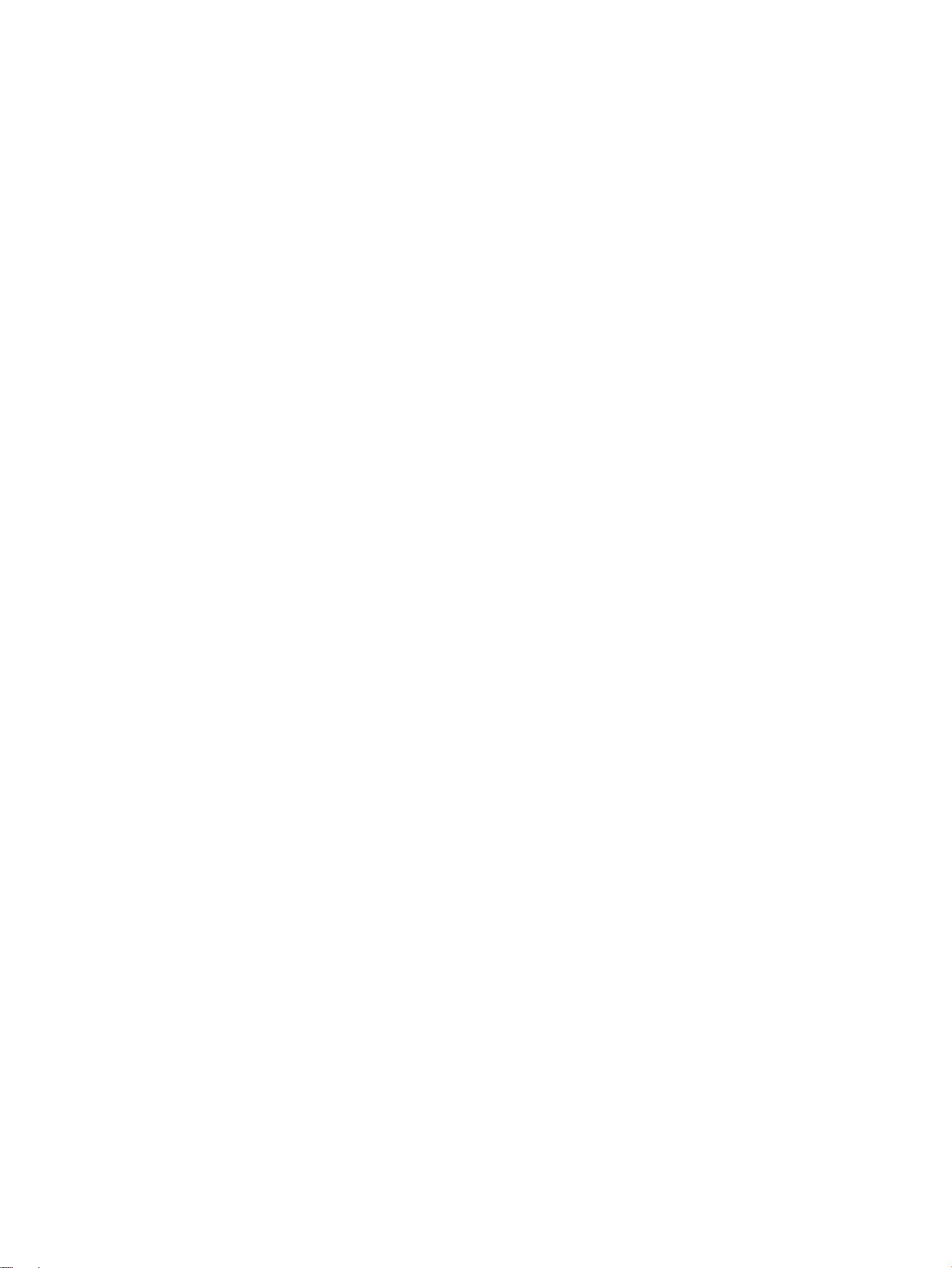
Thông tin về hướng dẫn sử dụng này
Hướng dẫn sử dụng này cung cấp thông tin để giúp bạn hiểu sơ lược về máy cũng như các bước chi
tiết để giải thích cách sử dụng máy.
● Hãy đọc thông tin an toàn trước khi sử dụng máy.
● Nếu bạn gặp sự cố khi sử dụng máy, hãy tham khảo chương xử lý sự cố.
● Các thuật ngữ được dùng trong hướng dẫn sử dụng này sẽ được giải thích trong chương chú giải
thuật ngữ.
● Tất cả các hình minh họa trong hướng dẫn sử dụng này có thể khác với máy của bạn, tùy theo
các tùy chọn hoặc kiểu máy bạn đã mua.
● Ảnh chụp màn hình trong hướng dẫn sử dụng này có thể khác với máy của bạn, tùy theo phiên
bản chương trình cơ sở/trình điều khiển của máy.
● Các quy trình trong hướng dẫn sử dụng này chủ yếu dựa trên Windows 7.
● Tài liệu đồng nghĩa với tài liệu gốc.
● Giấy đồng nghĩa phương tiện in hoặc phương tiện in.
VIWW Thông tin về hướng dẫn sử dụng này 3
Page 12
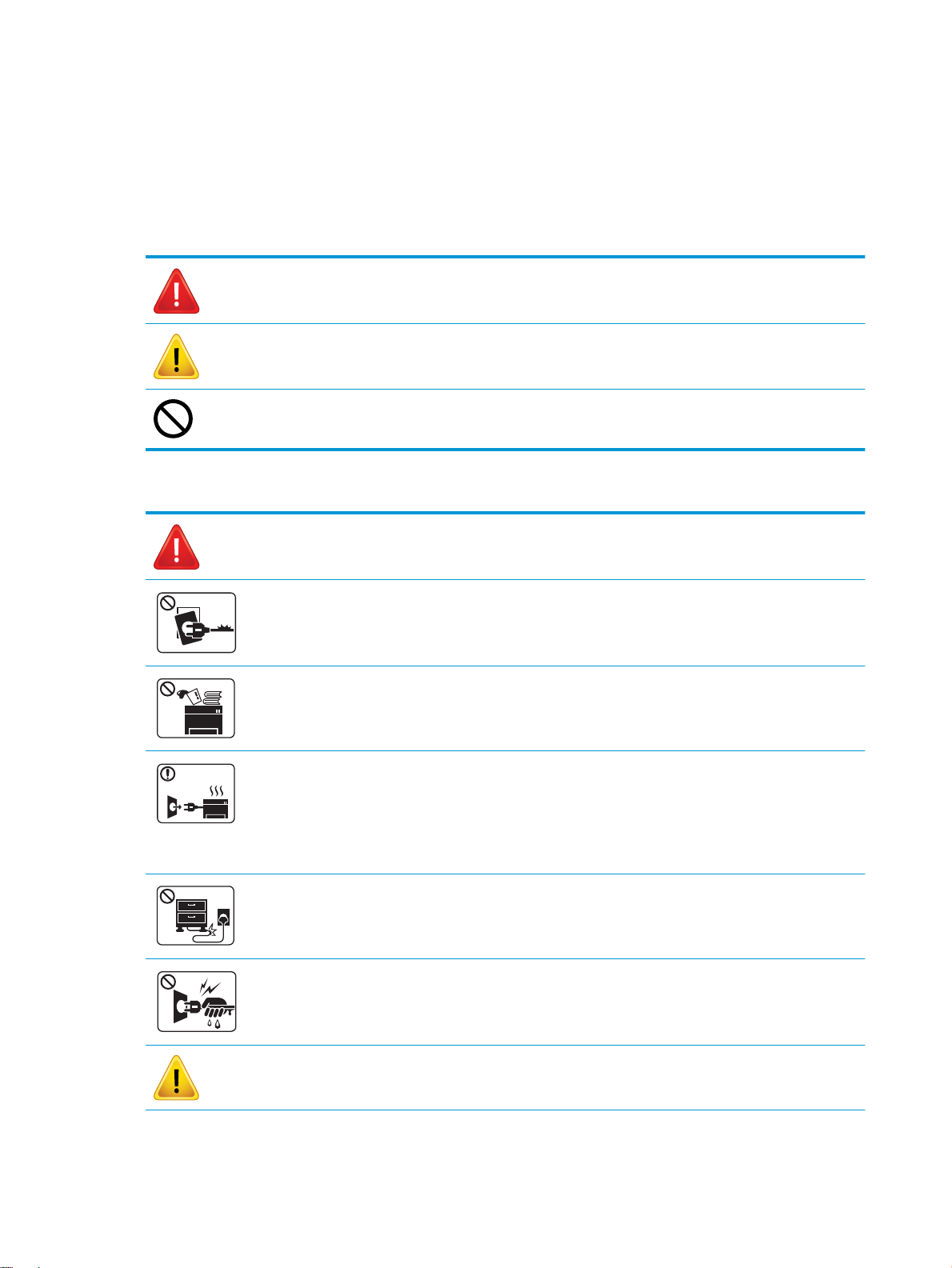
Thông tin an toàn
Các cảnh báo và biện pháp phòng ngừa sau đây được bao gồm để tránh xảy ra thương tích cho bạn
và người khác, cũng như tránh khả năng xảy ra hư hỏng cho máy của bạn. Hãy đảm bảo bạn đã đọc
và hiểu tất cả các hướng dẫn này trước khi sử dụng máy. Sau khi đọc phần này, hãy cất tài liệu ở nơi
an toàn để tham khảo sau này.
Bảng 1-3 Các biểu tượng an toàn quan trọng
Cảnh báo Các mối nguy hiểm hoặc thao tác không an toàn
Thận trọng Các mối nguy hiểm hoặc thao tác không an toàn
Không làm thử.
Bảng 1-4 Môi trường vận hành
Cảnh báo
mà có thể dẫn đến thương tích cá nhân nghiêm
trọng hoặc tử vong.
mà có thể dẫn đến thương tích cá nhân nhẹ hoặc
thiệt hại tài sản.
Không sử dụng nếu dây nguồn bị hỏng hoặc nếu ổ cắm điện không được tiếp đất.
Có thể xảy ra hư hỏng cho thiết bị.
Không đặt thứ gì bên trên máy (nước, vật nặng hoặc vật kim loại nhỏ, nến, bật lửa, v.v.).
Có thể xảy ra hư hỏng cho thiết bị.
● Nếu bị quá nóng, máy sẽ nhả ra khói, phát ra tiếng ồn lạ hoặc mùi lạ, hãy ngay lập tức tắt nguồn và
rút phích cắm của máy.
● Người dùng phải có khả năng tiếp cận ổ cắm điện trong các trường hợp khẩn cấp mà có thể yêu
cầu người dùng phải rút phích cắm.
Có thể xảy ra hư hỏng cho thiết bị.
Không uốn cong, đạp lên hoặc đặt vật nặng lên trên dây nguồn.
Đạp lên hoặc để cho vật nặng đè nát dây nguồn có thể dẫn đến hư hỏng thiết bị.
Không rút phích cắm bằng cách kéo dây điện; không cầm phích cắm bằng tay ướt.
Có thể xảy ra hư hỏng cho thiết bị.
4
Chương 1 Giới thiệu
Thận trọng
VIWW
Page 13
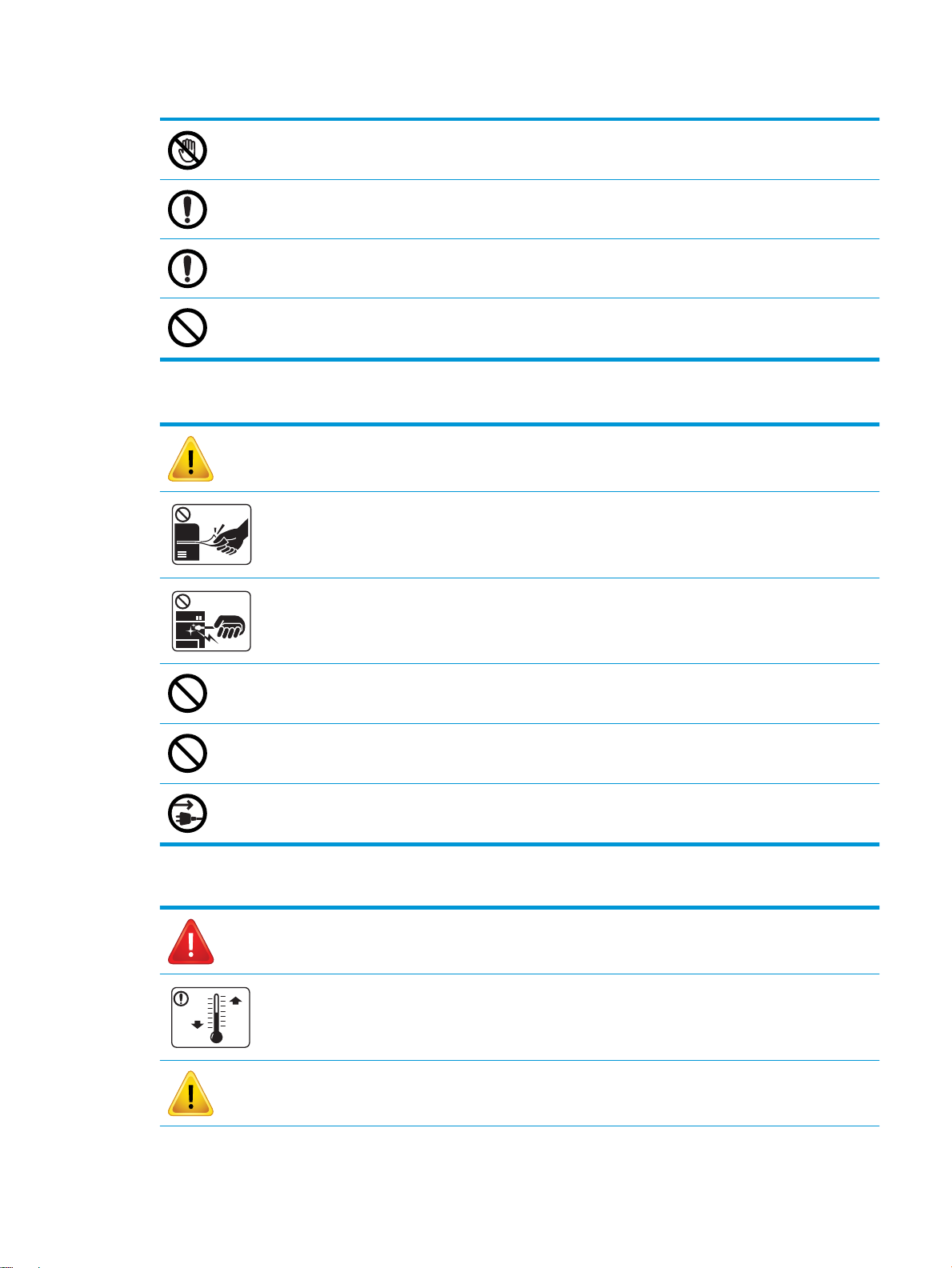
Bảng 1-4 Môi trường vận hành (còn tiếp)
Cẩn thận, khu vực giấy ra có thể nóng.
Nếu máy bị rơi đổ hoặc nếu thùng máy có vẻ hư hỏng, hãy rút phích cắm của máy khỏi tất cả các kết nối
giao diện và yêu cầu hỗ trợ từ nhân viên bảo dưỡng đủ trình độ chuyên môn.
Nếu máy không hoạt động đúng cách sau khi đã tuân thủ các hướng dẫn này, hãy rút phích cắm của
máy khỏi tất cả các kết nối giao diện và yêu cầu hỗ trợ từ nhân viên bảo dưỡng đủ trình độ chuyên môn.
Nếu phích cắm không khớp vào ổ cắm điện dễ dàng thì không cố nhấn phích cắm vào.
Gọi cho thợ điện để yêu cầu thay đổi ổ cắm điện.
Bảng 1-5 Phương pháp vận hành
Thận trọng
Không kéo mạnh giấy ra trong quá trình in.
Có thể xảy ra hư hỏng cho thiết bị.
Khi tháo giấy kẹt, không sử dụng nhíp hoặc vật kim loại sắc nhọn.
Có thể xảy ra hư hỏng cho thiết bị.
Không để quá nhiều giấy xếp chồng trong khay giấy ra.
Điều này có thể gây kẹt giấy.
Không chặn hoặc đẩy các vật dụng vào lỗ thông gió.
Có thể xảy ra hư hỏng cho thiết bị.
Để tắt nguồn điện, hãy rút dây nguồn ra khỏi ổ cắm điện.
Bảng 1-6 Lắp đặt/Di chuyển
Cảnh báo
Đặt máy ở môi trường đáp ứng các thông số kỹ thuật về nhiệt độ và độ ẩm hoạt động.
Thận trọng
VIWW Thông tin an toàn 5
Page 14
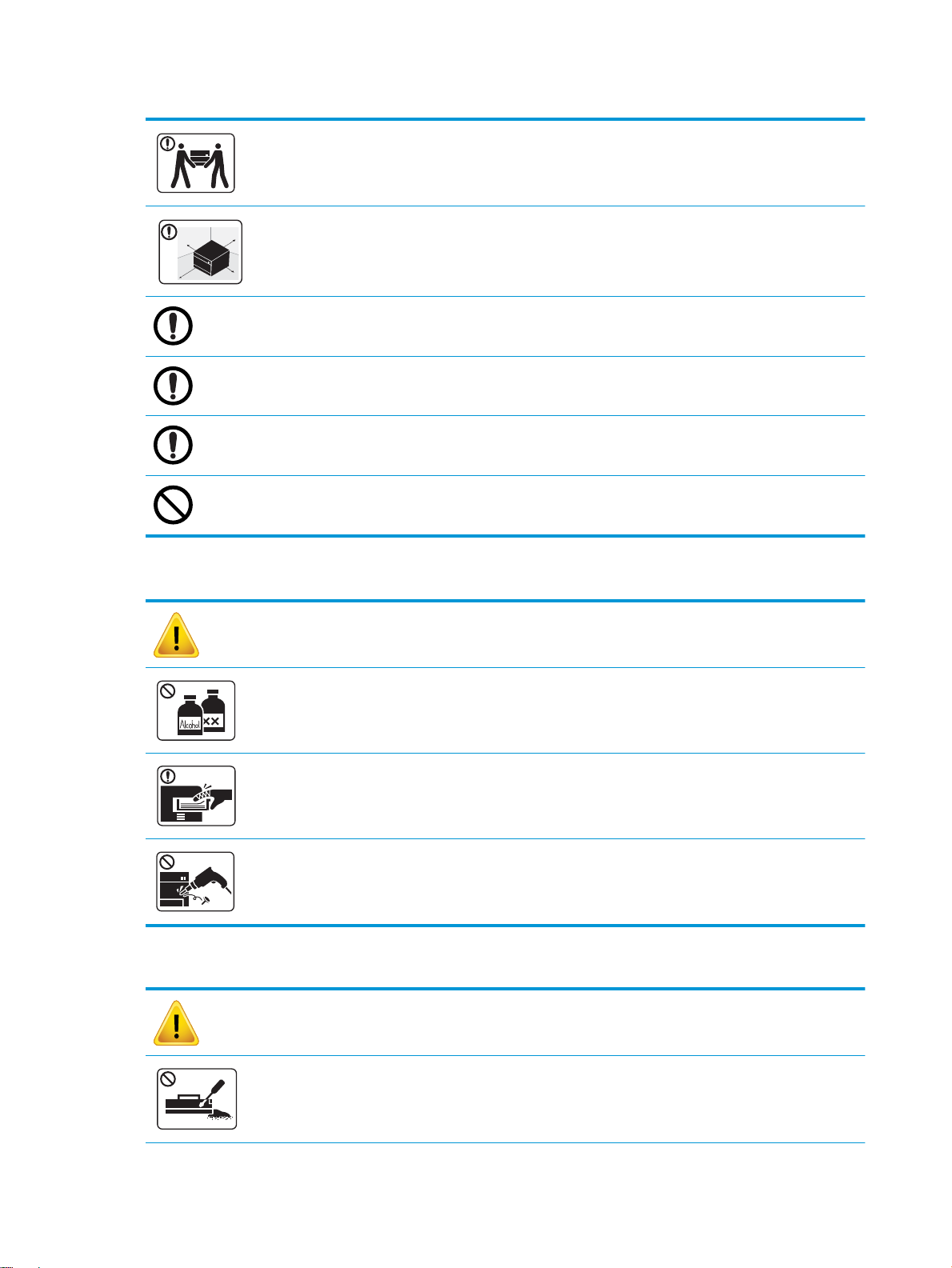
Bảng 1-6 Lắp đặt/Di chuyển (còn tiếp)
Trước khi di chuyển máy, hãy tắt nguồn và ngắt kết nối tất cả các dây nối. Không nâng máy nếu bạn
đang bị bệnh và không thể nâng máy nổi. Yêu cầu giúp đỡ và luôn dùng đủ người để nâng thiết bị an
toàn.
Chọn một mặt phẳng có đủ không gian thông thoáng để đặt máy. Cũng nên cân nhắc đến không gian
cần thiết để mở các nắp và khay.
Không đặt máy trên bề mặt không ổn định.
Máy có thể rơi đổ, gây thương tích hoặc hư hỏng máy.
Đảm bảo bạn cắm dây nguồn vào ổ điện được tiếp đất.
Sử dụng dây nguồn kèm theo máy để vận hành an toàn.
Cắm dây nguồn trực tiếp vào ổ cắm điện. Không sử dụng dây nối dài hoặc bảng ổ cắm.
Không bao bọc máy hoặc để máy ở nơi kín khí, chẳng hạn như tủ quần áo.
Bảng 1-7 Bảo trì/Kiểm tra
Thận trọng
Rút phích cắm của sản phẩm này khỏi ổ cắm điện trước khi vệ sinh bên trong máy. Không vệ sinh máy
bằng benzen, chất pha loãng sơn hoặc cồn; không phun xịt nước trực tiếp vào máy.
Không được vận hành máy khi bạn đang thay thế vật tư tiêu hao hoặc vệ sinh bên trong máy.
Không tự mình tháo rời, sửa chữa hoặc lắp ráp lại máy.
Điều này có thể làm hỏng máy. Gọi cho chuyên gia được chứng nhận khi cần sửa chữa máy.
Bảng 1-8 Sử dụng vật tư
Thận trọng
6
Chương 1 Giới thiệu
Không tháo rời hộp mực.
VIWW
Page 15
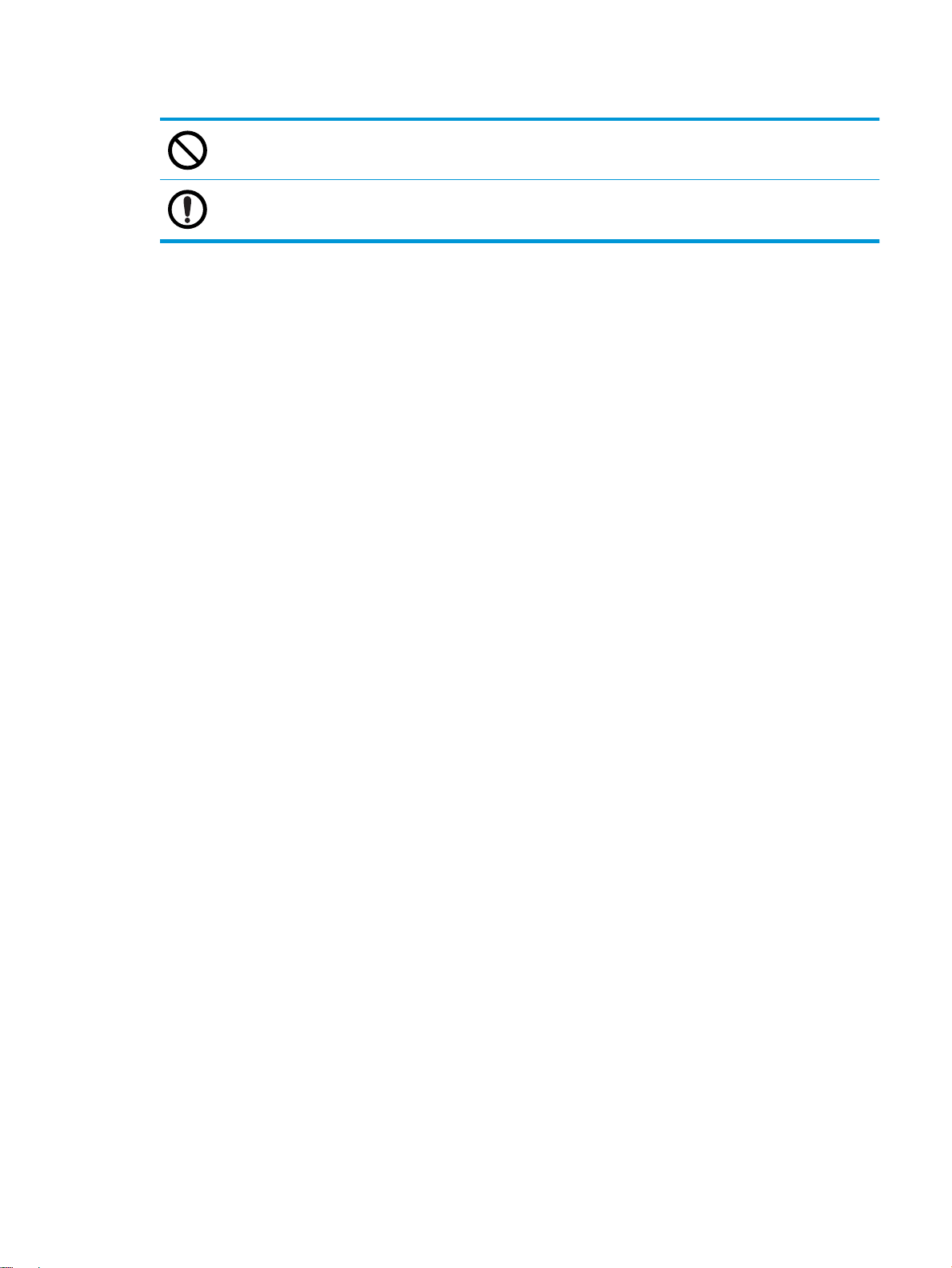
Bảng 1-8 Sử dụng vật tư (còn tiếp)
Việc sử dụng các vật tư tiêu hao được tái chế, chẳng hạn như mực in, có thể làm hỏng máy.
Khi bột mực vương vào áo quần, không sử dụng nước nóng để giặt.
Hãy dùng nước lạnh.
VIWW Thông tin an toàn 7
Page 16
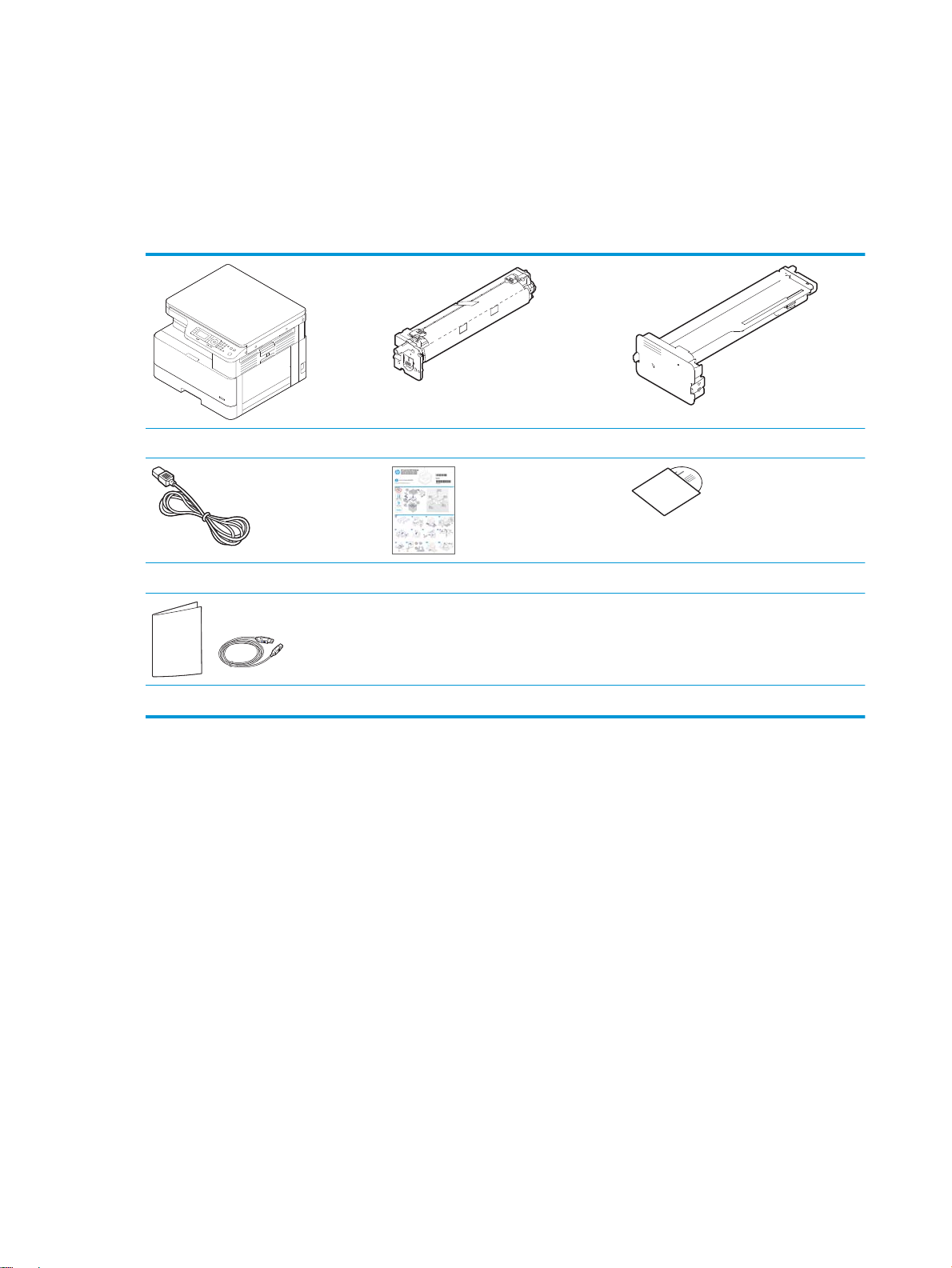
Tổng quan về máy
Hình minh hoạ này có thể khác với máy của bạn, tùy theo kiểu máy. Có nhiều loại máy.
Một số tính năng và phụ kiện tùy chọn có thể không có sẵn tùy theo kiểu máy hoặc quốc gia/khu vực.
Bộ phận
Máy Bộ tạo ảnh
Dây nguồn Hướng dẫn cài đặt nhanh
Phụ kiện khác
a
Các phụ kiện khác kèm theo máy của bạn có thể thay đổi tùy theo quốc gia/khu vực mua hàng và kiểu máy cụ thể.
b
Tùy theo kiểu máy in, có thể có nhiều đĩa CD phần mềm.
a
Hộp mực
Đĩa CD phần mềm
a
b
8
Chương 1 Giới thiệu
VIWW
Page 17
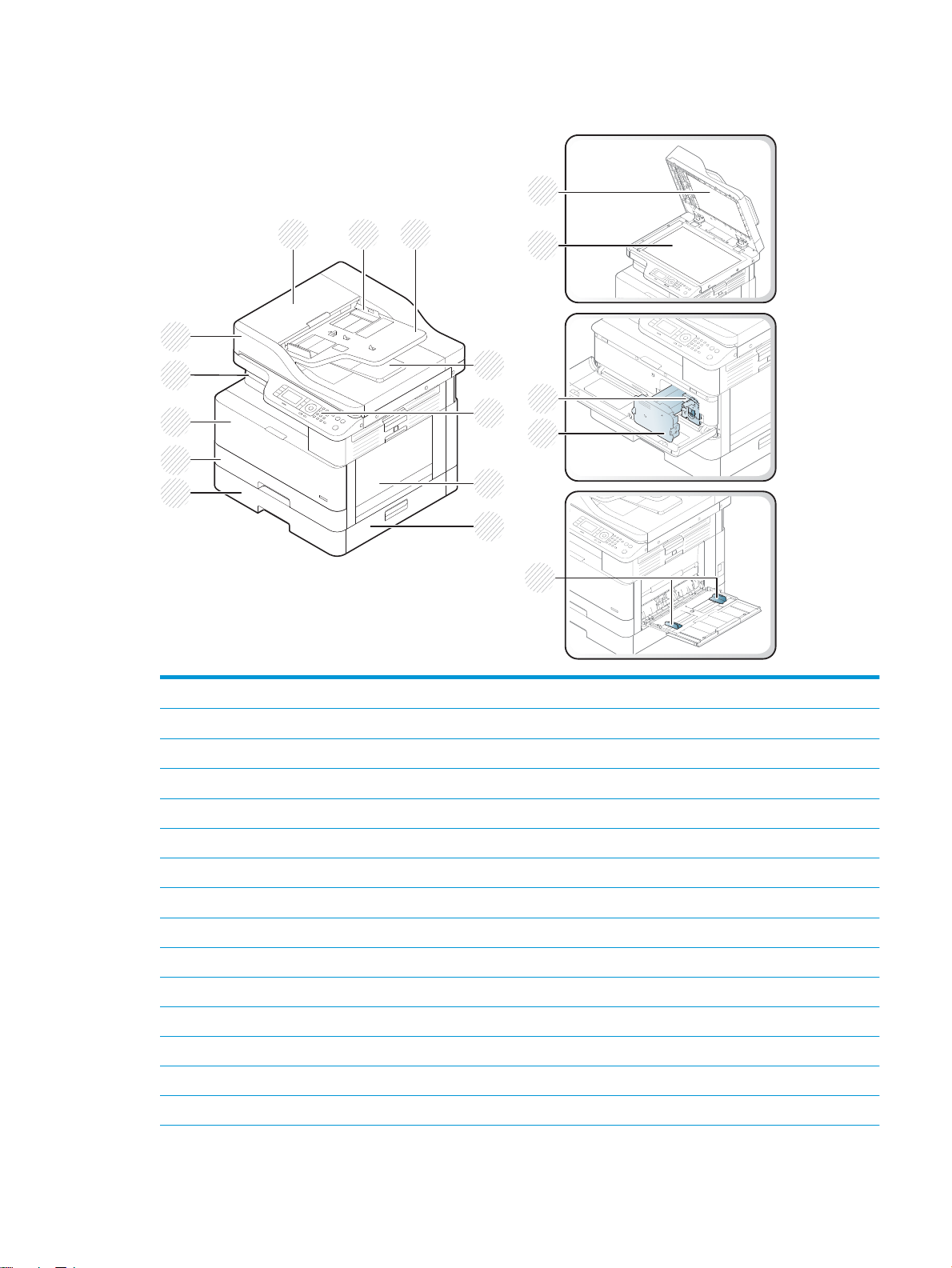
Mặt trước
1
15
16
2 3
5
6
4
7
8
12
9
10
11
17
14
13
1
2
3
4
5 Bảng điều khiển
6 Khay đa năng
7
8
9 Khay 2
10 Nắp trước
11 Khay giấy ra
12
13 Nắp máy quét
14 Kính máy quét
15 Bộ tạo ảnh
Nắp khay nạp tài liệu tự động
Thanh dẫn chiều rộng của khay nạp tài liệu tự động
Khay tiếp giấy của khay nạp tài liệu tự động
Khay giấy ra của khay nạp tài liệu tự động
a
a
a
Nắp tháo kẹt giấy của khay 3
Khay nạp giấy thứ hai (Khay 3)
a
a
Khay nạp tài liệu tự động
a
a
VIWW Tổng quan về máy 9
Page 18
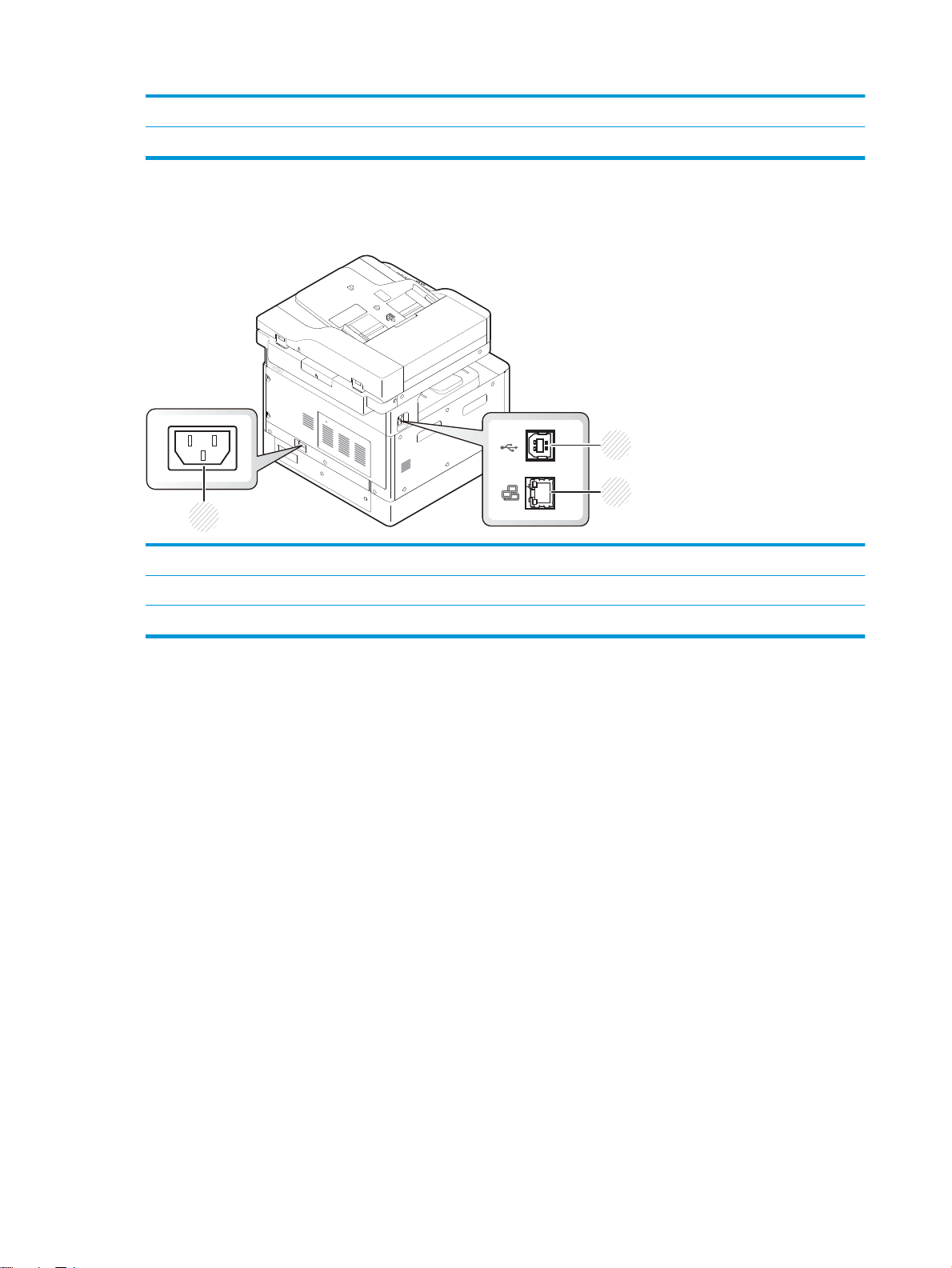
Mặt sau
3
1
2
16 Hộp mực
17 Thanh dẫn chiều rộng giấy trên khay đa năng
a
Đây là tính năng tùy chọn.
1 Ổ cắm điện
2 Cổng USB 2.0, Loại B
3 Cổng mạng (không có trên kiểu M433a)
10
Chương 1 Giới thiệu
VIWW
Page 19
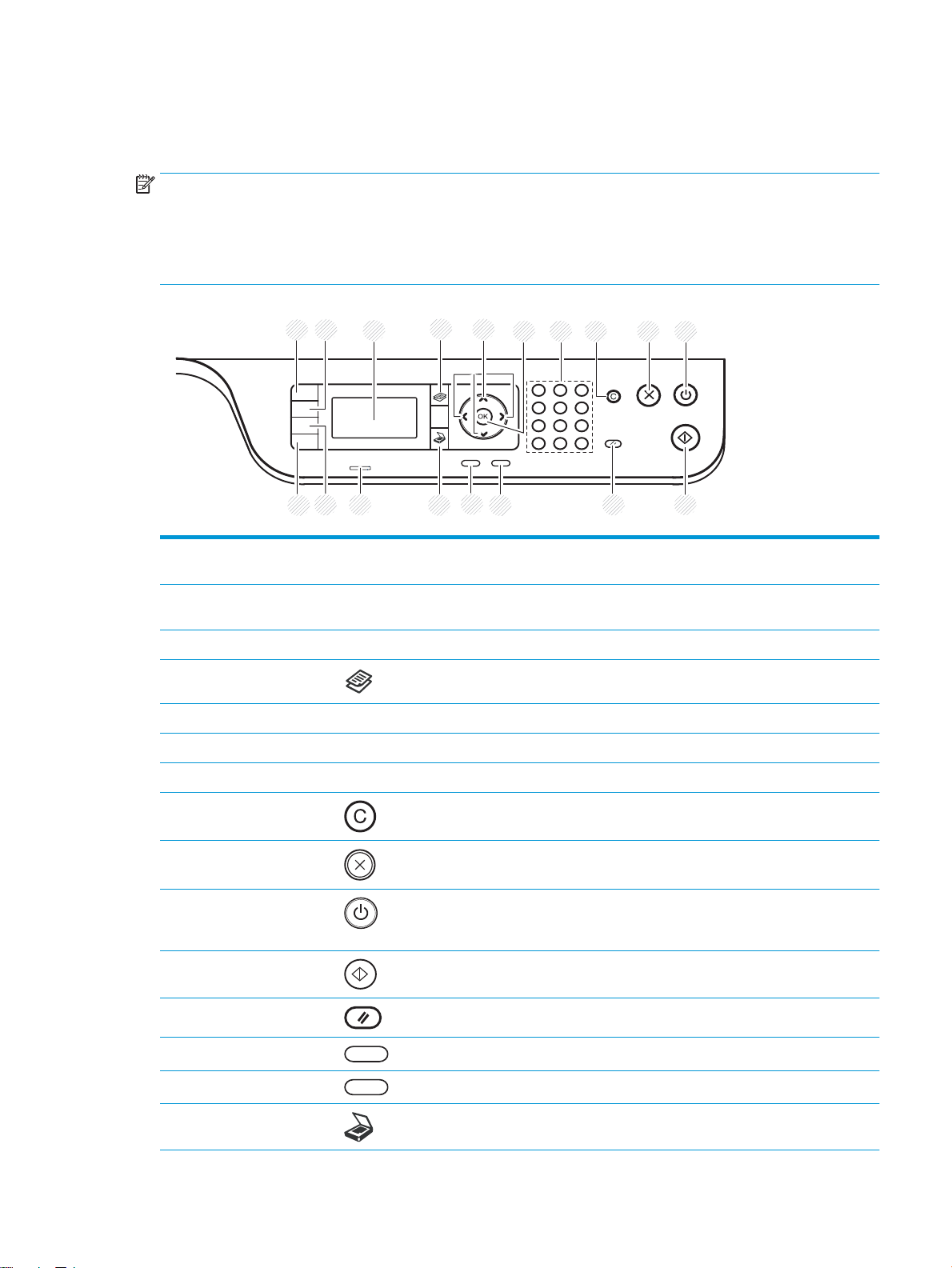
Tổng quan về bảng điều khiển
8 9 1076
2
1
3 5
12 11
18
17
16 15
14
13
4
Hình và bảng sau đây mô tả vị trí và cung cấp mô tả ngắn gọn về các phần tử của bảng điều khiển.
GHI CHÚ: Bảng điều khiển này có thể khác với máy của bạn, tùy theo kiểu máy. Có nhiều loại bảng
điều khiển.
Một số tính năng và phụ kiện tùy chọn có thể không có sẵn tùy theo kiểu máy hoặc quốc gia/khu vực.
Một số nút có thể không hoạt động tùy theo chế độ (sao chép hoặc quét).
1 ID Copy (Bản sao ID) Cho phép bạn sao chép hai mặt của một thẻ ID như giấy phép lái xe trên một mặt
giấy.
2 Reduce/Enlarge (Thu nhỏ/
Phóng to)
3 Màn hình Hiển thị trạng thái hiện tại và lời nhắc trong khi vận hành.
4 Copy (Sao chép) Chuyển sang chế độ Copy (Sao chép).
5 Các mũi tên Cuộn qua các tùy chọn có sẵn trong menu đã chọn và tăng hoặc giảm giá trị.
6 OK Xác nhận lựa chọn trên màn hình.
7 Bàn phím số Nhập số lượng bản sao.
8 Clear (Xóa) Đặt lại số lượng bản sao.
9 Stop (Dừng) Dừng thao tác hiện tại.
10 Power / Wake Up
(Nguồn / Đánh
thức)
11 Start (Bắt đầu) Bắt đầu lệnh sao chép.
12 Reset (Đặt lại) Đặt lại cài đặt sao chép về giá trị mặc định.
13 Back (Quay lại) Chuyển bạn trở về mức menu cao hơn.
14 Menu Truy cập chế độ Menu và cuộn qua các menu có sẵn.
Bạn có thể thu nhỏ hoặc phóng to kích thước ảnh sao chép từ 25% đến 400% khi
bạn sao chép tài liệu gốc từ kính máy quét.
Bật hoặc tắt nguồn hoặc đánh thức máy từ chế độ tiết kiệm điện. Nếu bạn cần tắt
máy, hãy bấm nút này trong hơn ba giây.
15 Scan (Quét) Chuyển sang chế độ Scan (Quét).
VIWW Tổng quan về bảng điều khiển 11
Page 20
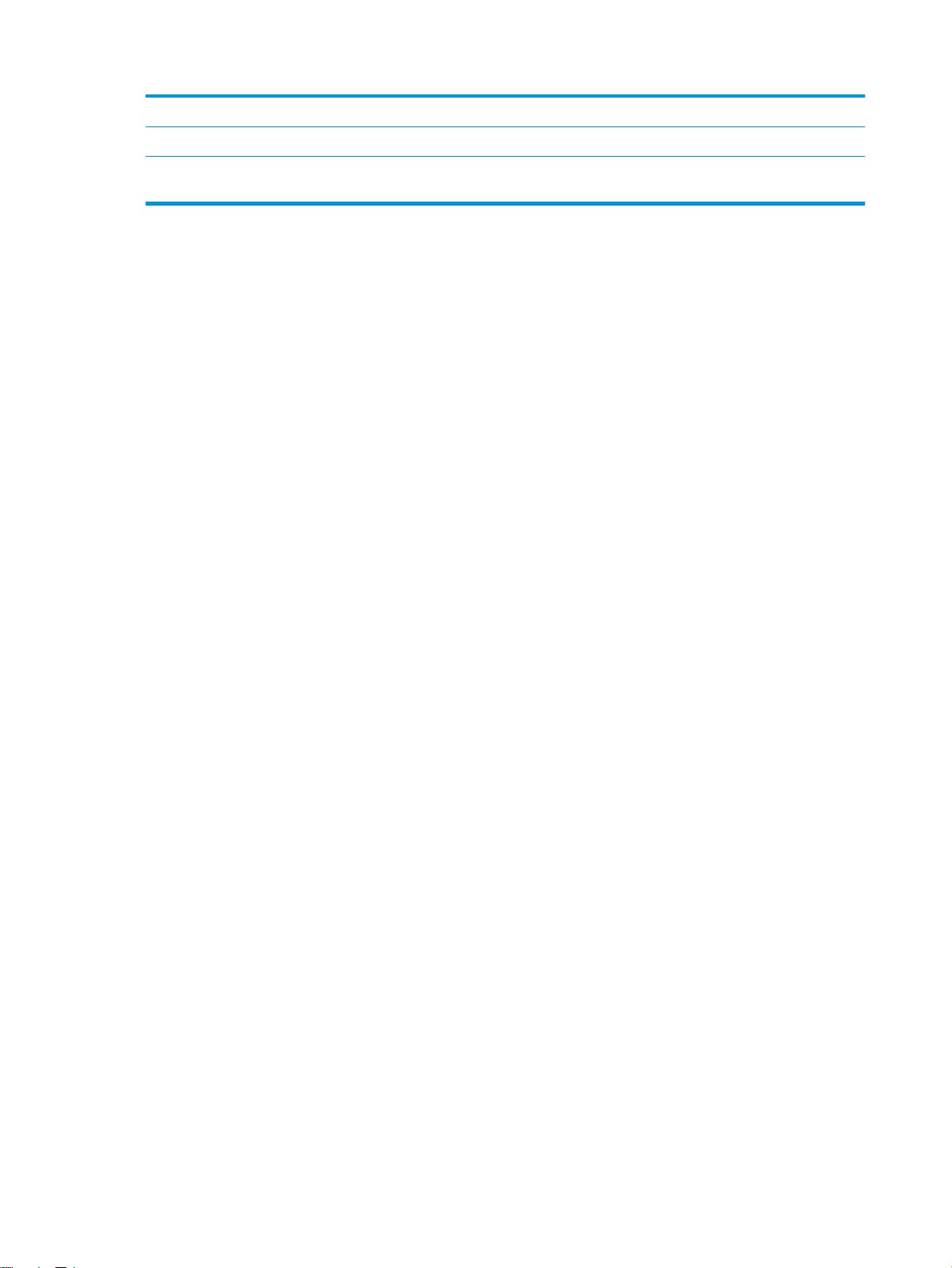
16 Đèn LED trạng thái Cho biết trạng thái máy.
17 Paper Select (Chọn giấy) Chọn khay bạn muốn từ màn hình.
18 Darkness (Độ tối) Điều chỉnh độ sáng để tạo bản sao dễ đọc hơn, khi tài liệu gốc có chứa ký hiệu mờ
và hình ảnh tối.
12
Chương 1 Giới thiệu
VIWW
Page 21

2
Tổng quan về menu
Chương này cung cấp thông tin về cấu trúc menu tổng thể.
Truy cập menu
●
Tổng quan về menu
●
VIWW 13
Page 22

Truy cập menu
Một số menu có thể không xuất hiện trên màn hình tùy theo các tùy chọn được chọn, kiểu máy hoặc
quốc gia/khu vực bạn cư trú. Nếu điều này xảy ra, nó sẽ không áp dụng cho máy của bạn.
1. Chọn nút Copy (Sao chép) hoặc Scan (Quét) trên bảng điều khiển tùy theo tính năng
cần dùng.
2. Chọn nút Menu ở bên trái để truy cập chế độ Menu.
Bấm vào các mũi tên đến khi mục menu cần thiết xuất hiện và bấm OK.
3.
4. Nếu mục cài đặt có menu phụ, hãy lặp lại bước 3.
5. Bấm OK để lưu lựa chọn.
6. Chọn Back (Quay lại) để quay lại mục menu trước đó.
7. Bấm nút Stop (Dừng) để quay lại menu sẵn sàng.
Các tính năng menu cũng có thể truy cập từ xa từ Máy chủ web nhúng (EWS) trên máy in nối mạng.
14
Chương 2 Tổng quan về menu
VIWW
Page 23

Tổng quan về menu
Menu Copy Feature (Tính năng sao chép)
Bảng 2-1 Copy Feature (Tính năng sao chép)
Menu Menu phụ
a
Reduce/Enlarge (Thu nhỏ/Phóng to)
25%
GHI CHÚ: Độ thu nhỏ/phóng to
thường dùng nhất là:
● 70% (A3 -> A4)
● 141% (A4 -> A3)
Duplex (In hai mặt)
b
50% (A3 -> A5)
61% (A3 -> B5)
70% (A3 -> A4), B4(JIS) -> B5, (A4 -> A5)
81% (B4(JIS) -> A4, B5-A5)
86% (A3-B4(JIS), A4 -> B5)
100%
AutoFit (Tự động khớp)
115% (B4(JIS) -> A3)
122% (A4 -> B4(JIS))
141% (A4 -> A3), (A5 -> A4)
150%
200% (A5 -> A3)
400%
Custom (Tùy chỉnh) (25 – 400%)
1->1 Sided (1->1 mặt)
1->2 Sided, Book (1->2 mặt, sách)
1->2 Sided, Calendar (1->2 mặt, lịch)
2->1 Sided, Book (2->1 mặt, sách)
2->1 Sided, Calendar (2->1 mặt, lịch)
2->2 Sided, Book->Book (2->2 mặt, sách->sách)
2->2 Sided, Calendar->Calendar (2->2 mặt, lịch->lịch)
2->2 Sided, Book->Calendar (2->2 mặt, sách->lịch)
2->2 Sided, Calendar->Book (2->2 mặt, lịch->sách)
Darkness (Độ tối) -5 -> +5
Original Type (Loại tài liệu gốc) Text (Văn bản)
Text/Photo (Văn bản/Ảnh)
Photo (Ảnh)
Map (Bản đồ)
Image Rotation (Xoay ảnh)
b
On/Off (Bật/Tắt)
VIWW Tổng quan về menu 15
Page 24
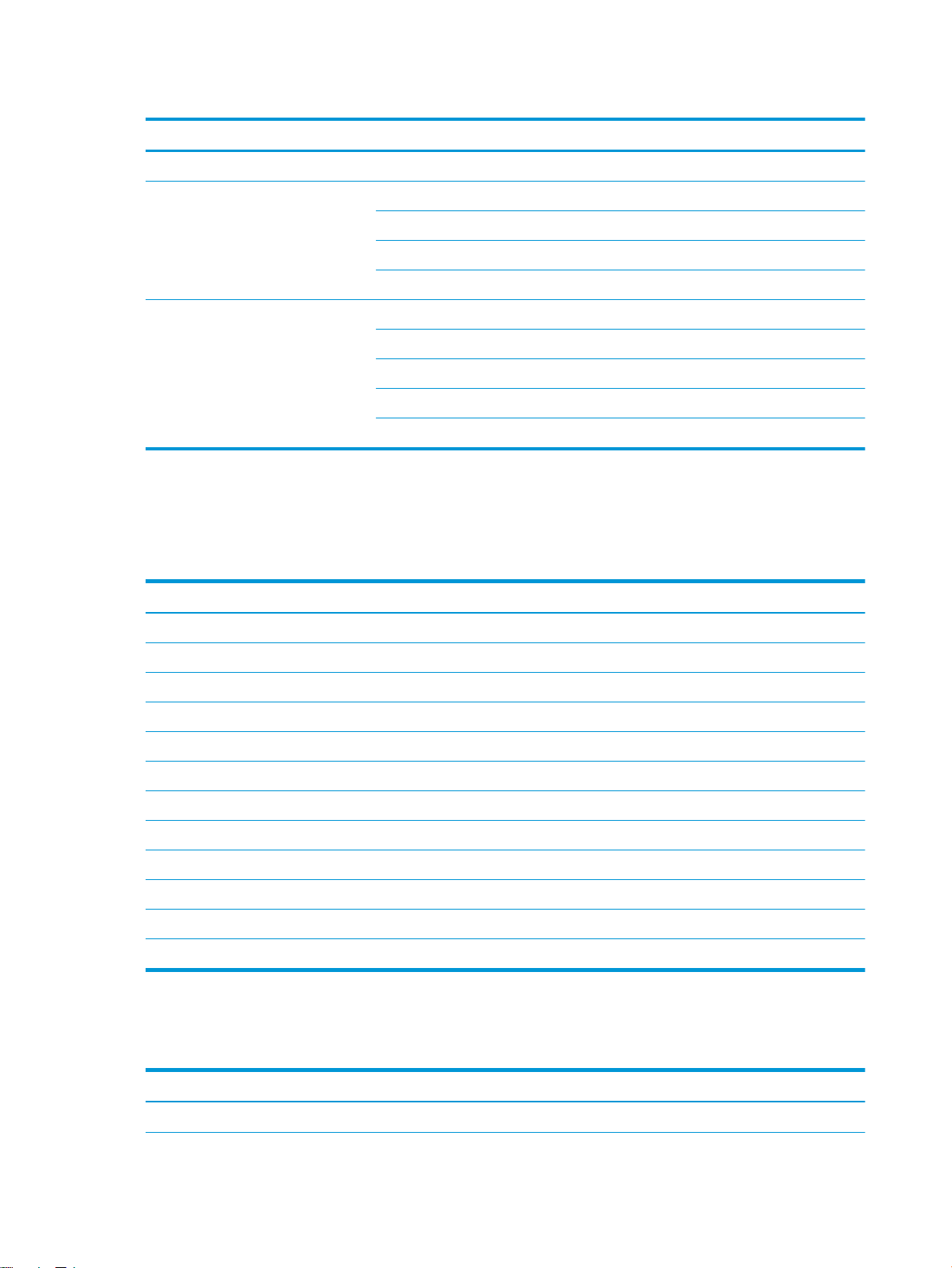
Bảng 2-1 Copy Feature (Tính năng sao chép) (còn tiếp)
Menu Menu phụ
Collation (Xếp bộ) On/Off (Bật/Tắt)
Layout (Bố cục) Normal (Thường)
ID Copy (Bản sao ID)
N-Up (Nhiều trang trên một mặt)
Book Copy (Bản sao sách)
Adjust Background (Điều chỉnh nền) Off (Tắt)
Auto (Tự động)
Enhance Lev.1 (Nâng cao mức 1)
Enhance Lev.2 (Nâng cao mức 2)
Erase Lev.1- Erase Lev.4 (Xóa mức 1-Xóa mức 4)
a
Cụ thể, Reduce/Enlarge (Thu nhỏ/Phóng to) có nghĩa là in một kích thước giấy cụ thể lên trên một kích thước giấy cụ thể
khác. % và kích thước cụ thể được liệt kê dựa trên kích thước giấy mặc định.
b
Một số menu có thể không xuất hiện trên màn hình tùy theo các tùy chọn hoặc kiểu máy. Nếu điều này xảy ra, nó sẽ không
áp dụng cho máy của bạn.
Bảng 2-2 Phần trăm Reduce/Enlarge (Thu nhỏ/Phóng to) cho các kích thước phương tiện khác
Phương tiện Phần trăm cài đặt thu nhỏ/phóng to
A3->A5 50%
A3->B5 61%
A3->A4 70%
B4->B5/A5 70%
B4->A4/B5/A5 81%
A3/B4/A4->B5 86%
A5->A3 200%
B4->A3 115%
A4->B4 122%
A4->A3 141%
A5->A4 141%
A5->A3 200%
Menu Copy Setup (Cài đặt sao chép)
2-3 Menu Copy Setup (Cài đặt sao chép)
Bảng
Menu Menu phụ
Change Default (Thay đổi mặc định)
16
Chương 2 Tổng quan về menu
a
Copies (Bản sao)
VIWW
Page 25
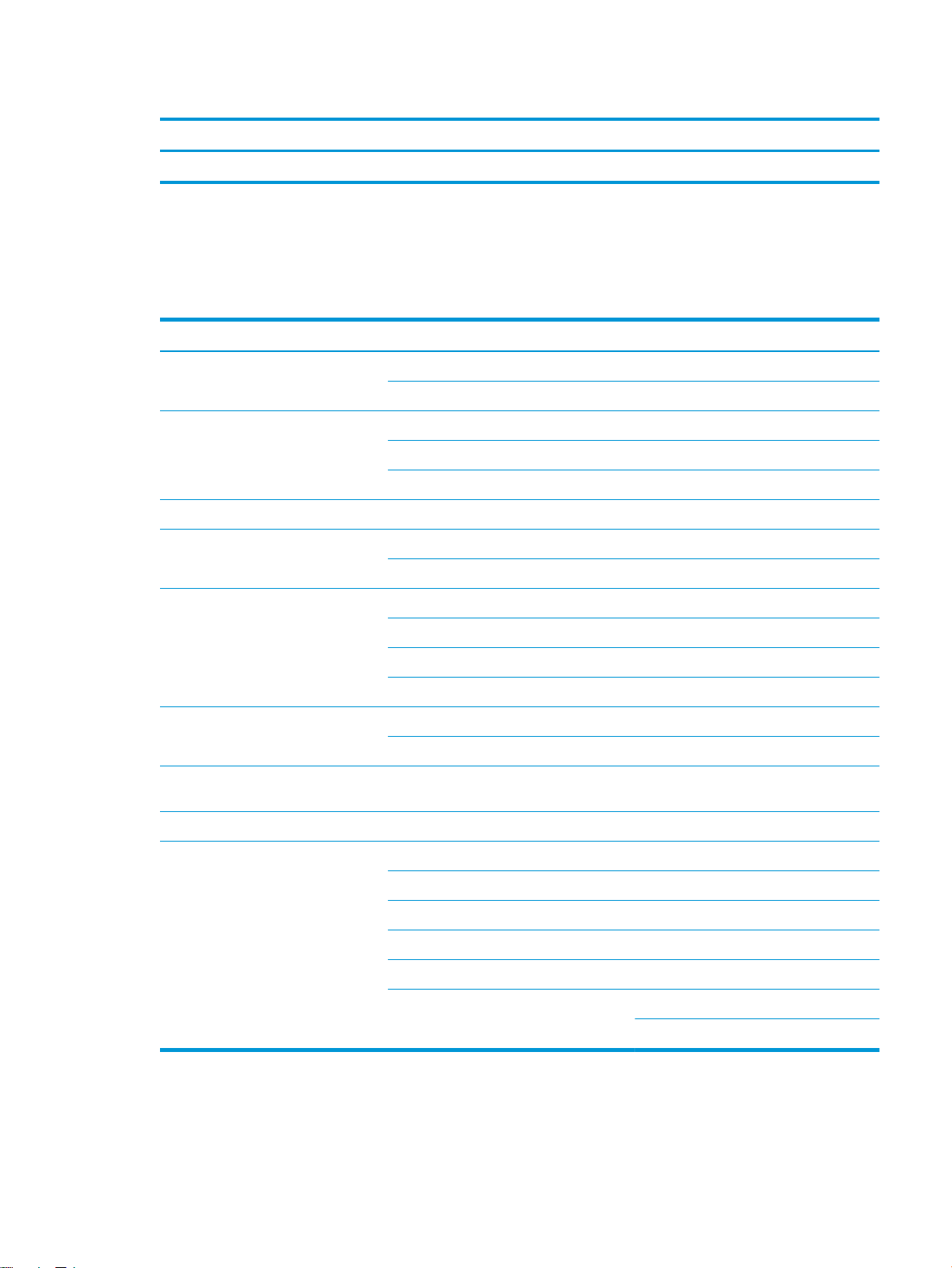
Bảng 2-3 Menu Copy Setup (Cài đặt sao chép) (còn tiếp)
Menu Menu phụ
Auto Tray (Khay tự động) On/Off (Bật/Tắt)
a
Menu này cho phép bạn thay đổi các lựa chọn sao chép mặc định cho menu Copy Feature (Tính năng sao chép), ngoại trừ
Layout (Bố cục) và Background (Nền).
Menu Print Setup (Cài đặt in)
Bảng 2-4 Print Setup (Cài đặt in)
Menu Menu phụ Menu phụ
Orientation (Hướng) Portrait (Dọc)
Duplex (In hai mặt) Off (Tắt)
Copies (Bản sao) 1-999
Resolution (Độ phân giải) Standard (Chuẩn)
Landscape (Ngang)
Long Edge (Cạnh dài)
Short Edge (Cạnh ngắn)
High Resolution (Độ phân giải cao)
Clear Text (Xóa văn bản) Off (Tắt)
Minimum (Tối thiểu)
Normal (Thường)
Maximum (Tối đa)
Auto CR (CR tự động) LF
LF+CR
Skip Blank Pages (Bỏ qua trang
trống)
Emulation (Giả lập) Setup (Cài đặt)
PCL Typeface (Kiểu chữ) PCL 1 - 58
On/Off (Bật/Tắt)
Symbol Set (Bộ biểu tượng)
Lines (Dòng) 5 - 128
Pitch (Khoảng bước) 0,44 - 99,99
Wide A4 (A4 rộng) On/Off (Bật/Tắt)
Courier Regular (Thường)
Dark (Đậm)
VIWW Tổng quan về menu 17
Page 26

Menu System Setup (Cài đặt hệ thống)
Bảng 2-5 System Setup (Cài đặt hệ thống)
Menu Menu phụ Menu phụ Menu phụ Menu phụ
Machine Setup
(Cài đặt máy)
Date & Time
(Ngày & thời gian)
Clock Mode (Chế
độ đồng hồ)
Language (Ngôn
ngữ)
Power Save (Tiết
kiệm điện)
Wakeup Event
(Sự kiện đánh
thức)
Auto Power Off
(Tự động tắt
nguồn)
System Timeout
(Thời gian chờ hệ
thống)
12 hours (12 giờ)
24 hours (24 giờ)
English (Tiếng
Anh)
Chinese (Tiếng
Trung)
1 - 60 minute(s) (1
- 60 phút)
On/Off (Bật/Tắt)
Off (Tắt)
On (5 - 240
minutes) (Bật (5 240 phút))
Off (Tắt)
On (10 - 600
seconds) (Bật (10
- 600 giây))
Job Timeout (Thời
gian chờ lệnh)
Altitude
Adjustment (Điều
chỉnh độ cao)
Humidity (Độ ẩm) Normal (Thường)
Auto Continue (Tự
động tiếp tục)
Auto Tray Switch
(Chuyển khay tự
động)
Paper Substitution
(Thay thế giấy)
Off (Tắt)
On (15 - 300
seconds) (Bật (15
- 300 giây))
Normal (Thường)
High 1 - 4 (Cao 1 - 4)
High 1 - 3 (Cao 1 - 3)
Off (Tắt)
After 0 sec (Sau 0
giây)
After 30 sec (Sau
30 giây)
On/Off (Bật/Tắt)
On/Off (Bật/Tắt)
18
Chương 2 Tổng quan về menu
VIWW
Page 27
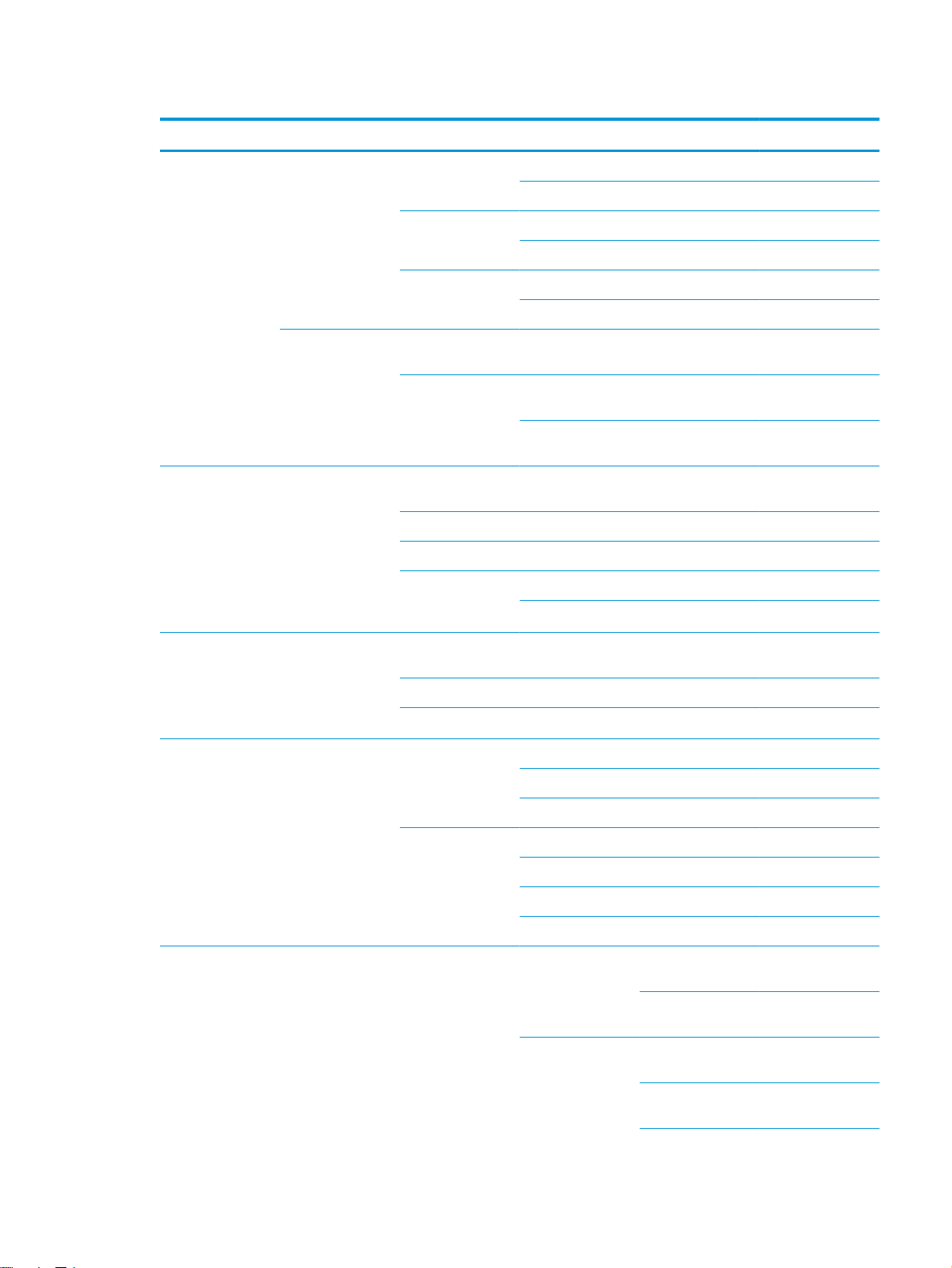
Bảng 2-5 System Setup (Cài đặt hệ thống) (còn tiếp)
Menu Menu phụ Menu phụ Menu phụ Menu phụ
Paper Setup (Cài
đặt giấy)
Tray Protection
(Bảo vệ khay)
Eco Settings (Cài
đặt tiết kiệm)
Paper Size (Kích
thước giấy)
Tray 1 (Khay 1) Off (Tắt)
On (Bật)
Tray 2 (Khay 2) Off (Tắt)
On (Bật)
Tray 3 (Khay 3)(a) Off (Tắt)
On (Bật)
Default Mode
On/Off (Bật/Tắt)
(Chế độ mặc định)
Select Template
(Chọn mẫu)
Default Eco (Tiết
kiệm mặc định)
Custom Eco (Tiết
kiệm tùy chỉnh)
MP Tray 1 (Khay 1
đa năng)
Tray 2 (Khay 2)
a
Tray 3 (Khay 3)
Default Paper Size
A4
(Kích thước giấy
mặc định)
Letter
Paper Type (Loại
giấy)
MP Tray 1 (Khay 1
đa năng)
Tray 2 (Khay 2)
Tray 3 (Khay 3)
Paper Select
Copy (Sao chép) Tray 1 (Khay 1)
(Chọn giấy)
Print (In) Auto (Tự động)
Margin (Lề) Common Margin
(Lề thường)
a,
Tray 2 (Khay 2)
a
Tray 3 (Khay 3)
Tray 1 (Khay 1)
Tray 2 (Khay 2)
a
Tray 3 (Khay 3)
Simplex Margin
(Lề một mặt)
Top Margin (Lề
trên)
Left Margin (Lề
trái)
Duplex Margin (Lề
hai mặt)
Side 1 Top Margin
(Lề trên mặt 1)
Side 1 Left Margin
(Lề trái mặt 1)
-20 - +20 mm
-20 - +20 mm
-20 - +20 mm
VIWW Tổng quan về menu 19
Page 28
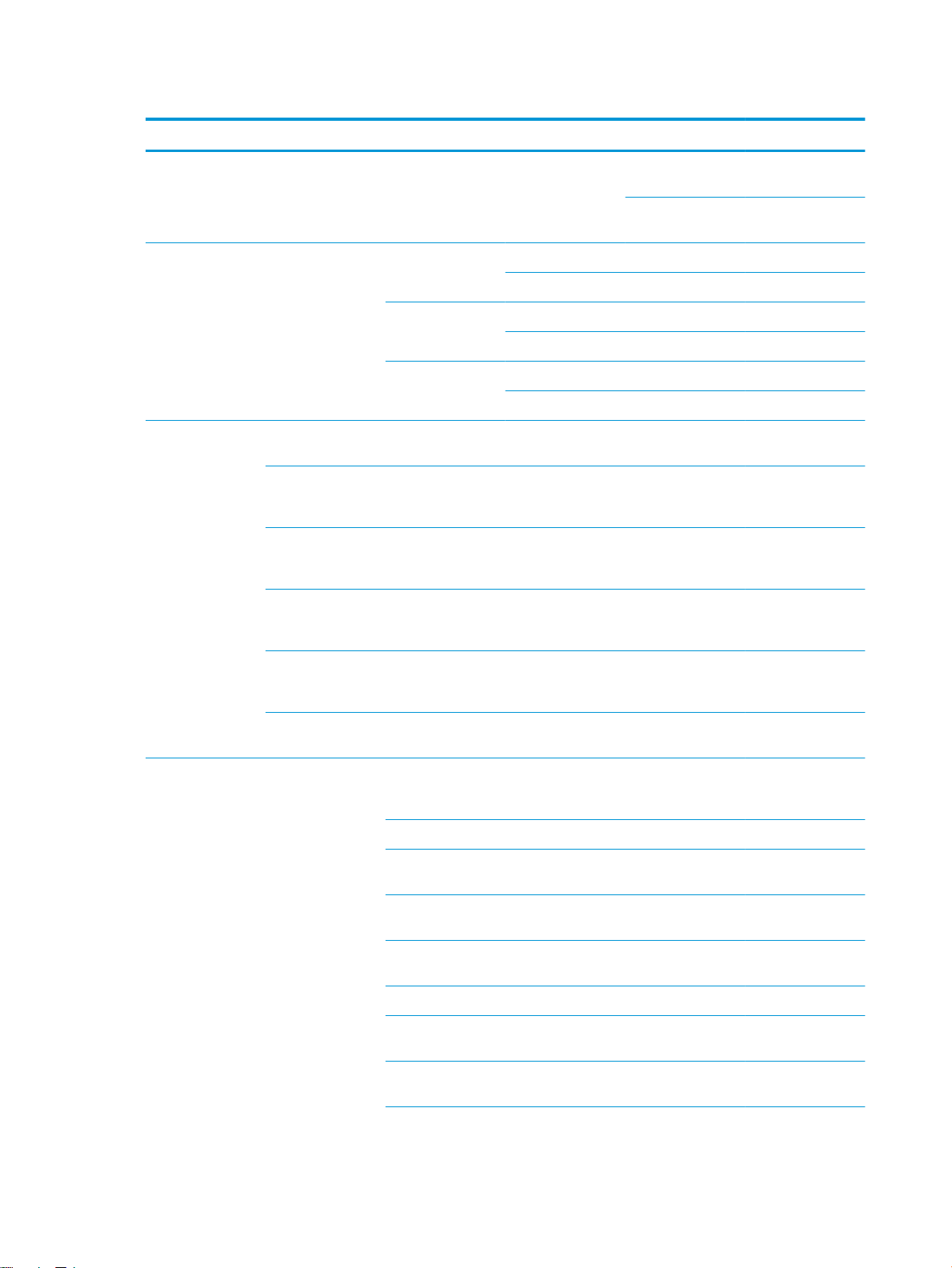
Bảng 2-5 System Setup (Cài đặt hệ thống) (còn tiếp)
Menu Menu phụ Menu phụ Menu phụ Menu phụ
Tray Confirmation
(Xác nhận khay)
Report (Báo cáo) Configuration
(Cấu hình)
Demo Page
(Trang thử
nghiệm)
Network
Configuration
(Cấu hình mạng)
Supplies
Information
(Thông tin vật tư)
Side 2 Top Margin
(Lề trên mặt 2)
Side 2 Left Margin
(Lề trái mặt 2)
Tray 1 (Khay 1) Off (Tắt)
On (Bật)
Tray 2 (Khay 2) Off (Tắt)
On (Bật)
Tray 3 (Khay 3)(a) Off (Tắt)
On (Bật)
-20 - +20 mm
-20 - +20 mm
Maintenance (Bảo
trì)
Usage Counter
(Bộ đếm lượng sử
dụng)
PCL Font (Phông
chữ PCL)
Supplies Life (Tuổi
thọ vật tư)
Supplies
Information
(Thông tin vật tư)
Total (Tổng)
ADF Scan (Quét
ADF)
Platen Scan (Quét
Platen)
Developer (Nhà
phát triển)
Fuser (Cuộn sấy)
Transfer Roller
(Trục lăn truyền)
Tray 1 Roller (Trục
lăn khay 1)
20
Chương 2 Tổng quan về menu
VIWW
Page 29

Bảng 2-5 System Setup (Cài đặt hệ thống) (còn tiếp)
Menu Menu phụ Menu phụ Menu phụ Menu phụ
Image Mgr. (Trình
quản lý ảnh)
Toner Low Alert
(Cảnh báo sắp hết
mực)
Tray 1 Friction
Pad (Đệm ma sát
khay 1)
Tray 2 Roller (Trục
lăn khay 2)
Tray 2 Friction
Pad (Đệm ma sát
khay 2)
Tray 3 Roller (Trục
lăn khay 3)(a)
Tray 3 Friction
Pad (Đệm ma sát
khay 3)(a)
ADF Roller (Trục
lăn ADF)
ADF Rubber Pad
(Đệm cao su ADF)
Custom Color
(Màu tùy chỉnh)
On/Off (Bật/Tắt)
Default (Mặc định) Reset? (Đặt lại?)
Print Density (Mật
độ in)
-10 - +10
OPC Unit Low
Alert (Cảnh báo
sắp hết mực trong
OPC)
Serial Number (Số
sê-ri)
Paper Stacking
(Xếp chồng giấy)
a
Một số menu có thể không xuất hiện trên màn hình tùy theo các tùy chọn hoặc kiểu máy. Nếu điều này xảy ra, nó sẽ không
áp dụng cho máy của bạn.
Menu Network (Mạng)
2-6 Network (Mạng)
Bảng
Menu Menu phụ
TCP/IP (IPv4) DHCP
TCP/IP (IPv6) IPv6 Protocol (Giao thức IPv6)
On/Off (Bật/Tắt)
On/Off (Bật/Tắt)
BOOTP
Static (Tĩnh)
DHCPv6 Config (Cấu hình DHCPv6)
VIWW Tổng quan về menu 21
Page 30

Bảng 2-6 Network (Mạng) (còn tiếp)
Menu Menu phụ
Ethernet Ethernet Port (Cổng Ethernet)
Ethernet Speed (Tốc độ Ethernet)
Protocol Management (Quản lý giao
thức)
Network Configuration (Cấu hình
mạng)
Clear Settings (Xóa cài đặt)
Menu Scan (Quét)
Chọn Scan (Quét) > Scan To PC (Quét vào PC) trên bảng điều khiển.
2-7 Menu Scan (Quét)
Bảng
Menu Menu phụ
Scan to PC (Quét vào PC) Local or network PC (PC cục bộ hoặc nối mạng)
HTTP
HTTPS
WINS
SNMPv1/v2
UPnP(SSDP)
mDNS
File Format (Định dạng tệp)
Color Mode (Chế độ màu)
Resolution (Độ phân giải)
Original Size (Kích thước gốc)
Duplex (In hai mặt)
22
Chương 2 Tổng quan về menu
VIWW
Page 31

3
Phương tiện và khay
Chương này cung cấp thông tin về cách nạp phương tiện in vào máy của bạn.
Tổng quan về khay
●
Nạp giấy vào khay
●
In trên phương tiện đặc biệt
●
Đặt kích thước và loại giấy
●
Nạp tài liệu gốc
●
Thông số kỹ thuật của phương tiện in
●
VIWW 23
Page 32

Tổng quan về khay
3
1
2
4
Để thay đổi kích thước, bạn cần điều chỉnh thanh dẫn giấy.
1 Thanh dẫn chiều dài giấy
2 Thanh dẫn chiều rộng giấy
3 Tấm đáy lót giấy
4 Cần mở rộng khay
24
Chương 3 Phương tiện và khay
VIWW
Page 33

Nạp giấy vào khay
Giới thiệu
Các chủ đề sau đây mô tả cách chuẩn bị và nạp giấy vào Khay 2, Khay 3 tùy chọn và Khay 1 đa
năng.
Chuẩn bị giấy
●
Khay 2 / khay tùy chọn
●
Khay 1 đa năng
●
Chuẩn bị giấy
● Chỉ sử dụng phương tiện in đáp ứng các thông số kỹ thuật mà máy yêu cầu.
● Nếu bạn sử dụng phương tiện in không đáp ứng thông số kỹ thuật được nêu trong hướng dẫn sử
dụng này, các vấn đề sau đây có thể xảy ra:
– Chất lượng in thấp, kẹt giấy, máy bị hao mòn quá mức
● Trọng lượng, chất liệu, điều kiện bề mặt và độ ẩm của phương tiện in có thể ảnh hưởng đến hiệu
năng và chất lượng in của máy.
● Một số phương tiện in có thể không mang lại kết quả mong muốn ngay cả khi đáp ứng các thông
số kỹ thuật được nêu trong hướng dẫn sử dụng này.
Điều này có thể xảy ra do xử lý sai phương tiện in, nhiệt độ hoặc độ ẩm không phù hợp hoặc các
yếu tố khác nằm ngoài tầm kiểm soát.
● Sử dụng phương tiện in không đáp ứng thông số kỹ thuật được nêu trong hướng dẫn sử dụng
này có thể khiến máy gặp trục trặc và cần phải sửa chữa.
Các công việc sửa chữa này không được bao gồm trong hợp đồng bảo hành.
● Không sử dụng phương tiện in ảnh phun với máy này. Điều này có thể làm hỏng máy.
● Không sử dụng phương tiện in bị nhăn, rách hoặc ẩm.
CẢNH BÁO! Việc sử dụng phương tiện dễ cháy hoặc dị vật còn sót lại trong máy in có thể dẫn đến
quá nhiệt cho thiết bị và trong một số trường hợp hiếm gặp có thể gây ra hỏa hoạn.
VIWW Nạp giấy vào khay 25
Page 34

Khay 2 / khay tùy chọn
1
3
2
Kéo khay giấy ra.
1.
Bóp và trượt thanh dẫn chiều rộng giấy và
2.
cần dẫn chiều dài giấy để định vị chúng trong
khe kích thước giấy chính xác được đánh dấu
ở phía dưới cùng của khay để điều chỉnh kích
thước.
Uốn cong hoặc làm tơi xấp giấy để tách rời
3.
các tờ giấy trước khi nạp giấy.
26
Chương 3 Phương tiện và khay
VIWW
Page 35

Sau khi cho giấy vào khay, bóp và trượt thanh
3
2
1
4.
dẫn chiều rộng giấy và thanh dẫn chiều dài
giấy.
● Không đẩy thanh dẫn chiều rộng giấy quá
xa để tránh làm cho phương tiện bị cong.
● Nếu bạn không điều chỉnh thanh dẫn
chiều rộng giấy, điều này có thể gây kẹt
giấy.
● Không sử dụng giấy có cạnh trên bị quăn,
điều này thể gây kẹt giấy hoặc làm nhăn
giấy.
Lắp khay trở lại vào máy.
5.
Khi bạn in tài liệu, hãy đặt loại giấy và kích
6.
thước giấy cho Khay 2/khay tùy chọn.
THẬN TRỌNG: Để tránh kẹt giấy, luôn nhấn
tấm nạp giấy của Khay 2/khay tùy chọn
xuống khi nạp lại giấy.
Khay 1 đa năng
Khay đa năng có thể chứa các kích thước và loại chất liệu in đặc biệt như bưu thiếp và thẻ ghi chú.
VIWW Nạp giấy vào khay 27
Page 36

Giữ tay cầm của khay đa năng và kéo xuống
1.
để mở và kéo phần mở rộng giấy của khay đa
năng ra.
Nạp giấy.
2.
28
Chương 3 Phương tiện và khay
VIWW
Page 37

Bóp thanh dẫn chiều rộng giấy của khay đa
3.
năng và điều chỉnh theo chiều rộng của giấy.
Không đẩy quá chặt, nếu không giấy sẽ bị
cong và gây kẹt hoặc méo giấy.
Khi bạn in tài liệu, hãy đặt loại giấy và kích
4.
thước giấy cho khay đa năng.
THẬN TRỌNG: Để tránh kẹt giấy, luôn nhấn
tấm nạp giấy của Khay 1 xuống khi nạp lại
giấy.
VIWW Nạp giấy vào khay 29
Page 38

In trên phương tiện đặc biệt
Cài đặt giấy trong máy và trình điều khiển phải khớp nhau để tránh lỗi giấy không khớp khi in.
Hoặc nếu máy của bạn có màn hình, bạn có thể thiết lập cài đặt này bằng cách sử dụng nút Menu
trên bảng điều khiển.
Sau đó, đặt loại giấy từ cửa sổ Printing preferences (Tùy chọn in) > tab Paper (Giấy) > Paper Type
(Loại giấy).
GHI CHÚ:
● Khi sử dụng phương tiện đặc biệt, chúng tôi khuyên bạn nên nạp mỗi lần một tờ.
● Hình minh họa trong hướng dẫn sử dụng này có thể khác với máy của bạn, tùy theo các tùy
chọn hoặc kiểu máy. Kiểm tra loại máy của bạn.
Giấy cardstock/Giấy kích thước tùy chỉnh
Trong ứng dụng phần mềm, đặt lề cách xa các cạnh của tài liệu ít nhất là 6,4 mm (0,25 inch).
Giấy in sẵn
Khi nạp giấy in sẵn, mặt đã in phải lật lên với một cạnh không bị quăn ở phía trước. Nếu bạn gặp vấn
đề khi nạp giấy, hãy xoay giấy lại. Lưu ý rằng chất lượng in không được đảm bảo.
30
Chương 3 Phương tiện và khay
VIWW
Page 39

● Phải được in bằng mực chịu nhiệt mà sẽ không tan chảy, bốc hơi hoặc phát tán khí độc khi tiếp
xúc với nhiệt độ sấy của máy trong 0,1 giây (khoảng 170°C (338°F)).
● Mực của giấy in sẵn không được dễ cháy và không ảnh hưởng xấu đến trục lăn của máy.
● Trước khi bạn nạp giấy in sẵn, hãy xác nhận rằng mực in trên giấy đã khô. Trong quá trình sấy,
mực ướt có thể tách rời khỏi giấy in sẵn và làm giảm chất lượng in.
VIWW In trên phương tiện đặc biệt 31
Page 40

Đặt kích thước và loại giấy
Cài đặt giấy trong máy và trình điều khiển phải khớp nhau để tránh lỗi giấy không khớp khi in.
Từ trình điều khiển hoặc ứng dụng in, đặt loại giấy từ cửa sổ Print Options (Tùy chọn in) > Properties
(Thuộc tính) > tab Paper (Giấy) > Type (Loại).
GHI CHÚ: Bạn có thể cần bấm OK để điều hướng đến menu mức thấp hơn đối với một số kiểu máy.
Sau khi nạp giấy vào khay giấy, đặt kích thước và loại giấy bằng cách sử dụng các nút trên bảng điều
khiển.
1. Chọn Menu > System Setup (Cài đặt hệ thống) > Paper Setup (Cài đặt giấy) > Paper
Size
(Kích thước giấy) hoặc Paper Type (Loại giấy) trên bảng điều khiển.
2. Chọn khay và tùy chọn bạn muốn.
3. Bấm OK để lưu lựa chọn.
4. Bấm nút Back (Quay lại) ở bên phải nút Menu để quay lại màn hình Paper Setup (Cài đặt
giấy). Sau đó chọn loại giấy nếu muốn.
5. Bấm nút Stop (Dừng) để quay lại chế độ sẵn sàng.
GHI CHÚ: Nếu bạn muốn sử dụng giấy có kích thước đặc biệt như giấy hóa đơn, hãy chọn tab
Paper (Giấy) > Size (Kích thước) > Edit... (Chỉnh sửa...) và đặt Custom Paper Size Settings (Cài đặt
kích thước giấy tùy chỉnh) trong Printing Preferences (Tùy chọn in).
32
Chương 3 Phương tiện và khay
VIWW
Page 41

Nạp tài liệu gốc
Giới thiệu
Các chủ đề sau đây mô tả cách chuẩn bị tài liệu gốc để sao chép và cách nạp tài liệu gốc vào kính
máy quét hoặc khay nạp tài liệu.
Chuẩn bị tài liệu gốc
●
Nạp tài liệu gốc
●
Chuẩn bị tài liệu gốc
● Không nạp tài liệu nhỏ hơn 125 x 101,6 mm (4,92 x 4 inch) hoặc lớn hơn 297 x 432 mm (11,7 x
17 inch).
● Không nạp tài liệu được in trên các loại giấy sau đây để tránh bị kẹt giấy, chất lượng in thấp và
máy bị trục trặc:
– Giấy than hoặc giấy carbon
– Giấy tráng bóng
– Giấy can hoặc giấy mỏng
– Giấy bị nhàu hoặc nhăn
– Giấy bị quăn hoặc cuộn lại
– Giấy rách
● Tháo tất cả các kẹp giấy và kim cài giấy ra khỏi tài liệu trước khi nạp.
● Đảm bảo mọi chất keo, mực hoặc mực tẩy trên tài liệu đã khô hoàn toàn trước khi nạp.
● Không nạp tài liệu gốc bao gồm các tờ giấy có kích thước hoặc trọng lượng khác nhau.
● Không nạp sách nhỏ, tờ rơi, giấy trong suốt hoặc tài liệu có đặc điểm khác thường.
Nạp tài liệu gốc
Bạn có thể sử dụng kính máy quét hoặc khay nạp tài liệu để nạp tài liệu gốc cần sao chép và quét.
GHI CHÚ: Hình minh họa trong hướng dẫn sử dụng này có thể khác với máy của bạn, tùy theo các
tùy chọn hoặc kiểu máy. Kiểm tra loại máy của bạn.
Trên kính máy quét
Sử dụng kính máy quét, bạn có thể sao chép hoặc quét tài liệu gốc. Bạn có thể đạt được chất lượng
quét tốt nhất, đặc biệt là với ảnh có màu hoặc sắc độ xám. Đảm bảo rằng không có tài liệu gốc trong
khay nạp tài liệu. Nếu tài liệu gốc được phát hiện trong khay nạp tài liệu, máy sẽ ưu tiên xử lý tài liệu
này trước tài liệu gốc trên kính máy quét.
VIWW Nạp tài liệu gốc 33
Page 42

Nâng và mở nắp máy quét.
1.
34
Chương 3 Phương tiện và khay
VIWW
Page 43

Đặt tài liệu gốc lên kính máy quét với mặt giấy
2.
hướng xuống. Căn chỉnh giấy bằng thanh ghi
dẫn giấy ở góc trên bên trái của kính.
Đóng nắp máy quét.
3.
GHI CHÚ:
● Để nắp máy quét mở trong khi sao chép
có thể ảnh hưởng đến chất lượng sao
chép và mức tiêu thụ mực in.
● Bụi trên kính máy quét có thể gây ra các
vết đen trên bản in. Luôn giữ kính sạch
sẽ.
● Nếu bạn sao chép một trang từ sách hoặc
tạp chí, hãy nâng nắp máy quét lên cho
đến khi bản lề dừng lại ở chốt chặn rồi
đóng nắp. Nếu sách hoặc tạp chí dày hơn
30 mm, hãy bắt đầu sao chép với nắp
máy quét mở.
THẬN TRỌNG:
● Cẩn thận không làm vỡ kính máy quét.
Bạn có thể bị thương.
● Không nhìn vào đèn bên trong máy quét
trong khi đang sao chép hoặc quét. Điều
này có hại cho mắt.
Trong khay nạp tài liệu
Sử dụng khay nạp tài liệu tự động (ADF), bạn có thể nạp tối đa 100 tờ giấy (80 g/m2, 21 lb giấy bông)
cho một lệnh in.
Uốn cong hoặc làm tơi xấp giấy để tách rời
1.
các tờ giấy trước khi nạp tài liệu gốc.
VIWW Nạp tài liệu gốc 35
Page 44

Nạp tài liệu gốc vào khay tiếp giấy nạp tài liệu
2.
với mặt giấy hướng lên. Đảm bảo rằng phía
dưới cùng của xấp giấy tài liệu gốc khớp với
kích thước giấy được đánh dấu trên khay tiếp
giấy.
Điều chỉnh thanh dẫn chiều rộng của khay
3.
nạp tài liệu theo kích thước giấy.
GHI CHÚ: Bụi trên kính khay nạp tài liệu có thể gây ra các vết đen trên bản in. Luôn giữ kính sạch
sẽ.
36
Chương 3 Phương tiện và khay
VIWW
Page 45

Thông số kỹ thuật của phương tiện in
Bảng sau đây mô tả các thuộc tính của phương tiện in được máy in hỗ trợ. Các thuộc tính bao gồm
loại phương tiện, kích thước, khổ giấy, trọng lượng và sức chứa của khay đối với phương tiện được
chỉ định.
Loại Kích thước Khổ giấy
Giấy thường Letter 216 x 279 mm (8,5 x
11 inch)
11 x 17 279 x 432 mm (11 x 17
inch)
Legal 216 x 356 mm (8,5 x
14 inch)
Oficio 216 x 330 mm (8,5 x
13 inch)
Oficio 216x340 216 x 340 mm (8,5 x
13,39 inch)
B4 257 x 364 mm (10,1 x
14,3 inch)
B5 182 x 257 mm (7,16 x
10,11 inch)
Executive 184 x 267 mm (7,25 x
10,5 inch)
8K 270 x 390 mm (10,75 x
15,5 inch)
Trọng lượng phương tiện in/Sức chứa
Khay 2 / Khay 3 Khay 1 đa năng
71 đến 85 g/m2 (19
đến 22,5 lb giấy bông)
● 250 tờ 80 g/m
(21 lb giấy bông)
71 đến 85 g/m2 (19
đến 22,5 lb giấy bông)
2
● 100 tờ 80 g/m
a
(21 lb giấy bông)
2
16K 195 x 270 mm (7,76 x
A3 297 x 420 mm (11,7 x
A4 210 x 297 mm (8,26 x
A5 148 x 210 mm (5,82 x
Statement 140 x 216 mm (5,5 x
Bưu thiếp 152 x 102 mm (6 x 4
Trọng lượng trung bình
96-110g
Nặng 110 đến 130g
Nhẹ 60-74g Tham khảo phần Giấy
Tham khảo phần Giấy
thường
b
Tham khảo phần Giấy
thường
thường
10,75 inch)
16,5 inch)
11,69 inch)
8,26 inch)
8,5 inch)
inch)
Tham khảo phần Giấy
thường
Tham khảo phần Giấy
thường
Tham khảo phần Giấy
thường
Không khả dụng trong
Khay 2/ Khay 3.
Không khả dụng trong
Khay 2/ Khay 3.
96 đến 110 g/m2 (26
đến 29 lb giấy bông)
Không khả dụng trong
Khay 2/ Khay 3.
60 đến 74 g/m2 (16
đến 20 lb giấy bông)
96 đến 110 g/m2 (26
đến 29 lb giấy bông)
111 đến 163 g/m2 (30
đến 43,5 lb giấy bông)
60 đến 74 g/m2 (16
đến 20 lb giấy bông)
VIWW Thông số kỹ thuật của phương tiện in 37
Page 46

Loại Kích thước Khổ giấy
Trọng lượng phương tiện in/Sức chứa
a
Khay 2 / Khay 3 Khay 1 đa năng
HP LaserJet 90g, Giấy
màu, Giấy in sẵn, Giấy
Tham khảo phần Giấy
thường
Tham khảo phần Giấy
thường
75 đến 90 g/m2 (20
đến 24lb giấy bông)
75 đến 90 g/m2 (20
đến 24lb giấy bông)
tiêu đề thư, Giấy dập
lỗ sẵn
Giấy tái chế Tham khảo phần Giấy
thường
Giấy bông
b
Tham khảo phần Giấy
thường
Vừa 85-95 g Tham khảo phần Giấy
thường
Giấy Cardstock
b
Tham khảo phần Giấy
thường
Kích thước tối thiểu
(tùy chỉnh)c,
d
● Khay 1 đa năng:
125 x 101,6 mm
(4,92 x 4 inch)
Tham khảo phần Giấy
thường
Tham khảo phần Giấy
thường
Tham khảo phần Giấy
thường
Tham khảo phần Giấy
thường
60 đến 90 g/m2 (16
đến 24lb giấy bông)
Không khả dụng trong
Khay 2/ Khay 3.
85 đến 95 g/m2 (23
đến 26lb giấy bông)
Không khả dụng trong
Khay 2/ Khay 3.
60 đến 90 g/m2 (16
đến 24lb giấy bông)
105 đến 120 g/m2 (28
đến 32lb giấy bông)
85 đến 95 g/m2 (23
đến 26lb giấy bông)
105 đến 163 g/m2 (28
đến 43 lb giấy bông)
● Khay 1 đa năng: 60 đến 163 g/m2 (16 đến 43,5 lb giấy bông)
● Khay 2/ Khay 3: 60 đến 110 g/m2 (16 đến 29,3 lb giấy bông)
● Khay 2/ Khay 3:
148 x 182 mm
(5,83 x 7,17 inch)
Kích thước tối đa (tùy
chỉnh)
a
Sức chứa tối đa có thể thay đổi tùy theo trọng lượng, độ dày của phương tiện và điều kiện môi trường.
b
Máy in không hỗ trợ in hai mặt đối với các loại giấy Trọng lượng nặng, Bông và Cardstock.
c
Các loại giấy khả dụng trong Khay 1 đa năng: Thường, Trọng lượng trung bình 96-110 g, nặng 110-130 g, nhẹ 60-74 g, HP
Laser Jet 90g, Màu, In sẵn, Tái chế, Bông, Vừa 85-95 g, Tiêu đề thư, Dập lỗ sẵn, Cardstock
d
Các loại giấy khả dụng trong Khay 2: Thường, Trọng lượng trung bình 96-110 g, nhẹ 60-74 g, HP Laser Jet 90g, Màu, In
297 x 432 mm (11,69 x
17,01 inch)
sẵn, Tái chế, Bông, Vừa 85-95 g, Tiêu đề thư, Dập lỗ sẵn
38
Chương 3 Phương tiện và khay
VIWW
Page 47

4
Cài đặt máy in
VIWW 39
Page 48

Lắp đặt phần cứng máy in và cài đặt phần mềm
Để biết các hướng dẫn cài đặt cơ bản, hãy xem Hướng dẫn cài đặt nhanh đi kèm với máy in. Để được
hướng dẫn thêm, hãy tới mục trợ giúp HP trên web.
Hãy truy cập www.hp.com/support/ljM436MFP, www.hp.com/support/ljM433MFP để được trợ giúp
trọn gói của HP dành cho máy in. Tìm hỗ trợ sau:
● Cài đặt và cấu hình
● Tìm hiểu và sử dụng
● Giải quyết sự cố
● Tải xuống các bản cập nhật phần mềm và chương trình cơ sở
● Tham gia các diễn đàn hỗ trợ
● Tìm thông tin về tuân thủ theo quy định và bảo hành
40
Chương 4 Cài đặt máy in
VIWW
Page 49

Hướng dẫn cài đặt phần mềm
Có sẵn bộ cài đặt phần mềm đầy đủ cho các hệ điều hành sau đây:
● Windows XP 32–bit và 64–bit
● Windows Vista 32–bit và 64–bit
● Windows 7 32–bit và 64–bit
● Windows 8 32–bit và 64–bit
● Windows 8.1 32–bit và 64–bit
● Windows 10 32–bit và 64–bit
Các nền tảng hệ điều hành máy chủ chỉ hỗ trợ cài đặt trình điều khiển máy in HP LaserJet MFP
M433a, M436n, M436dn, M436nda bằng cách sử dụng Add Printer Wizard (Trình hướng dẫn thêm
máy in).
Các trình điều khiển máy in HP LaserJet MFP M433a, M436n, M436dn, M436nda được hỗ trợ khác có sẵn để
tải xuống từ hp.com:
● HP UPD PCL6
● Trình điều khiển HP PCL6 V4 (đối với Windows 8.1 và Windows 10)
Cài đặt phần mềm
1. Cho đĩa CD bộ cài đặt phần mềm vào ổ CD/DVD của máy tính.
GHI CHÚ: Nếu không có ổ CD/DVD, hãy tải xuống giải pháp phần mềm đầy đủ HP LaserJet
MFP M433a, M436n, M436dn, M436nda từ www.hp.com/support/ljM436MFP, www.hp.com/
support/ljM433MFP.
2. Bộ cài đặt phần mềm sẽ tự động chạy sau khi cho đĩa CD vào. Nếu bộ cài đặt phần mềm không
tự động khởi động, hãy duyệt đến đĩa CD bộ cài đặt phần mềm và bấm đúp vào tệp có tên
"setup.exe".
3. Thực hiện theo hướng dẫn trên màn hình để cài đặt và cấu hình phần mềm sản phẩm
HP LaserJet MFP M433a, M436n, M436dn, M436nda.
VIWW Hướng dẫn cài đặt phần mềm 41
Page 50

42
Chương 4 Cài đặt máy in
VIWW
Page 51

5
In
Chương này giải thích các tác vụ in phổ biến.
Cài đặt in trên bảng điều khiển
●
GHI CHÚ: Các tính năng và thiết bị tùy chọn được hỗ trợ có thể thay đổi tùy theo kiểu máy của bạn.
Để biết thông tin bổ sung về trình điều khiển in, hãy truy cập www.hp.com/support/ljM436MFP,
www.hp.com/support/ljM433MFP
VIWW 43
Page 52

Cài đặt in trên bảng điều khiển
Thông tin sau đây mô tả các chức năng cài đặt máy in có sẵn từ bảng điều khiển. Các chức năng này
kiểm soát diện mạo của trang in.
GHI CHÚ: Một số menu có thể không xuất hiện trên màn hình tùy theo các tùy chọn hoặc kiểu máy.
Nếu điều này xảy ra, nó sẽ không áp dụng cho máy của bạn.
Để thay đổi tùy chọn menu:
● Bấm Menu > Print Setup (Cài đặt in) trên bảng điều khiển.
Mục Mô tả
Orientation (Hướng) Chọn hướng in thông tin trên trang.
● Portrait (Dọc)
● Landscape (Ngang)
Duplex (In hai mặt) Bạn có thể cài đặt để máy in trên cả hai mặt giấy.
GHI CHÚ: Tùy theo kiểu máy, cài đặt này có thể là in hai mặt thủ công hoặc tự động.
Copies (Bản sao) Bạn có thể nhập số lượng bản in bằng bàn phím số.
Resolution (Độ phân
giải)
Clear Text (Xóa văn
bản)
Auto CR (CR tự động) Cho phép bạn nối thêm ký tự về đầu dòng cần thiết vào mỗi ký tự chuyển dòng, một tính năng hữu
Skip Blank Pages (Bỏ
qua trang trống)
Emulation (Giả lập) Đặt thông tin phông chữ cần dùng khi gửi PCL5 trực tiếp đến thiết bị.
Đặt tùy chọn độ phân giải. Cài đặt này càng cao thì các ký tự và đồ họa được in càng sắc nét.
In văn bản đậm hơn so với tài liệu bình thường.
ích đối với người dùng DOS.
Máy in phát hiện dữ liệu in từ máy tính để biết liệu trang có trống hay không. Bạn có thể cài đặt in
hoặc bỏ qua trang trống.
44
Chương 5 In
VIWW
Page 53

6
Sao chép
Chương này giải thích các tác vụ sao chép phổ biến.
Các tính năng sao chép trên bảng điều khiển
●
Sao chép cơ bản
●
Thay đổi cài đặt cho mỗi bản sao
●
Sao chép thẻ ID
●
VIWW 45
Page 54

Các tính năng sao chép trên bảng điều khiển
Tính năng sao chép
Các chủ đề sau đây mô tả cách sử dụng tính năng Copy (Sao chép) và Copy Setup (Cài đặt sao
chép) trên bảng điều khiển. Các tính năng này kiểm soát diện mạo của bản sao được tạo ra.
GHI CHÚ: Một số menu có thể không xuất hiện trên màn hình tùy theo các tùy chọn hoặc kiểu máy.
Nếu điều này xảy ra, nó sẽ không áp dụng cho máy của bạn.
Để thay đổi tùy chọn menu:
● Bấm Copy (Sao chép) > Menu > Copy Feature (Tính năng sao chép) trên bảng điều
khiển.
Hoặc Menu > Copy Feature (Tính năng sao chép) trên bảng điều khiển.
Bảng 6-1 Tính năng sao chép
Mục Mô tả
Reduce/Enlarge (Thu
nhỏ/Phóng to)
Giảm hoặc tăng kích thước ảnh sao chép.
GHI CHÚ: Nếu máy được đặt ở chế độ Eco (Tiết kiệm), tính năng thu nhỏ và phóng to sẽ không
khả dụng.
46
Chương 6 Sao chép
VIWW
Page 55

Bảng 6-1 Tính năng sao chép (còn tiếp)
Mục Mô tả
Duplex (In hai mặt)
GHI CHÚ: Chỉ có
trên các kiểu máy được
trang bị bộ in hai mặt tự
động.
Bạn có thể cài đặt để máy in bản sao trên cả hai mặt giấy.
● 1->1 Sided (1->1 mặt): Quét một mặt của tài liệu gốc và in trên một mặt giấy.
● 1->2 Sided, Book (1->2 mặt, sách)
● 1->2 Sided, Calendar (1->2 mặt, lịch)
● 2->1 Sided, Book (2->1 mặt, sách)
● 2->1 Sided, Calendar (2->1 mặt, lịch)
● 2->2 Sided, Book->Book (2->2 mặt, sách->sách)
● 2->2 Sided, Calendar->Calendar (2->2 mặt, lịch->lịch)
● 2->2 Sided, Book->Calendar (2->2 mặt, sách->lịch)
● 2->2 Sided, Calendar->Book (2->2 mặt, lịch->sách)
VIWW Các tính năng sao chép trên bảng điều khiển 47
Page 56

Bảng 6-1 Tính năng sao chép (còn tiếp)
Mục Mô tả
Darkness (Độ tối) Điều chỉnh độ sáng để tạo bản sao dễ đọc hơn, khi tài liệu gốc có chứa ký hiệu mờ và hình ảnh
tối.
Original Type (Loại tài
liệu gốc)
Image Rotation (Xoay
ảnh)
Collation (Xếp bộ) Cài đặt máy để sắp xếp lệnh sao chép. Ví dụ: nếu bạn tạo 2 bản sao của tài liệu gốc gồm 3 trang,
Layout (Bố cục) Điều chỉnh định dạng bố cục như ID Copy (Bản sao ID), N-Up (Nhiều trang trên một mặt) v.v.
Adjust Background
(Điều chỉnh nền)
Cải thiện chất lượng sao chép bằng cách chọn loại tài liệu cho lệnh sao chép hiện tại.
Cho phép bạn xoay ảnh trong bản gốc.
một tài liệu 3 trang hoàn chỉnh sẽ được in rồi đến tài liệu hoàn chỉnh thứ hai.
● On (Bật): In thành các bộ khớp với trình tự trong bản gốc.
● Off (Tắt): In mỗi trang riêng lẻ thành các xấp giấy.
In ảnh không có nền. Tính năng sao chép này sẽ xóa màu nền và có thể sẽ hữu ích khi sao chép
tài liệu gốc có màu nền, chẳng hạn như báo hoặc catalô.
● Off (Tắt): Không sử dụng tính năng này.
● Auto (Tự động): Tối ưu hóa nền.
● Enhance Lev.1~2 (Nâng cao mức 1~2): Số này càng cao thì nền càng rõ ràng.
● Erase Lev.1~4 (Xóa mức 1~4): Số này càng cao thì nền càng mờ nhạt.
Copy Setup (Cài đặt sao chép)
GHI CHÚ: Một số menu có thể không xuất hiện trên màn hình tùy theo các tùy chọn hoặc kiểu máy.
Nếu điều này xảy ra, nó sẽ không áp dụng cho máy của bạn.
Để thay đổi tùy chọn menu:
● Bấm Copy (Sao chép) > Menu > Copy Setup (Cài đặt sao chép) trên bảng điều
khiển.
Hoặc Menu > Copy Setup (Cài đặt sao chép) trên bảng điều khiển.
48
Chương 6 Sao chép
VIWW
Page 57

Bảng 6-2 Copy Setup (Cài đặt sao chép)
Mục Mô tả
Change Default (Thay
đổi mặc định)
Auto Tray (Khay tự
động)
Tùy chọn sao chép có thể được đặt thành các tùy chọn thường dùng nhất.
Tùy chọn này sẽ cài đặt liệu máy có tiếp tục in hay không khi bất kỳ khay nào hết giấy.
VIWW Các tính năng sao chép trên bảng điều khiển 49
Page 58

Sao chép cơ bản
1. Chọn Copy (Sao chép) > Menu > Copy Feature (Tính năng sao chép) trên bảng điều
khiển.
Hoặc chọn Menu > Copy Feature (Tính năng sao chép) trên bảng điều khiển.
2. Đặt một tài liệu trên kính đặt tài liệu với mặt giấy hướng xuống hoặc nạp nhiều tài liệu vào khay
nạp tài liệu với mặt giấy hướng lên.
3. Bạn có thể tùy chỉnh các cài đặt sao chép bao gồm Reduce/Enlarge (Thu nhỏ/Phóng to),
Darkness (Độ tối), Original Type (Loại tài liệu gốc) và các cài đặt khác bằng cách sử dụng các
nút trên bảng điều khiển.
4. Nhập số lượng bản sao bằng cách sử dụng mũi tên hoặc bàn phím số, nếu cần.
5. Bấm Start (Bắt đầu) .
GHI CHÚ:
quá trình sao chép sẽ dừng lại.
Nếu bạn cần hủy lệnh sao chép trong khi đang tiến hành, bấm nút Stop (Dừng) và
50
Chương 6 Sao chép
VIWW
Page 59

Thay đổi cài đặt cho mỗi bản sao
Máy của bạn cung cấp các cài đặt sao chép mặc định để bạn có thể tạo bản sao nhanh chóng và dễ
dàng.
GHI CHÚ:
● Nếu bạn bấm nút Stop (Dừng) hai lần trong khi cài đặt tùy chọn sao chép, tất cả các tùy
chọn bạn đã đặt cho lệnh sao chép hiện tại sẽ bị hủy và trở về trạng thái mặc định. Hoặc chúng
sẽ tự động trở về trạng thái mặc định sau khi máy hoàn tất bản sao đang tiến hành.
● Cách truy cập menu có thể thay đổi tùy theo kiểu máy.
● Bạn có thể cần bấm OK để điều hướng đến menu mức thấp hơn đối với một số kiểu máy.
Darkness (Độ tối)
Nếu bạn có tài liệu gốc có chứa ký hiệu mờ và hình ảnh tối, bạn có thể điều chỉnh độ sáng để tạo bản
sao dễ đọc hơn.
1. Chọn Copy (Sao chép) > Menu > Copy Feature (Tính năng sao chép) > Darkness
(Độ tối) trên bảng điều khiển.
Hoặc bấm Darkness (Độ tối) trên bảng điều khiển.
2. Chọn tùy chọn bạn muốn và bấm OK.
Ví dụ: +5 là sáng nhất và -5 là tối nhất.
3. Bấm nút Stop (Dừng) để quay lại chế độ sẵn sàng.
Original Type (Loại tài liệu gốc)
Cài đặt ban đầu được sử dụng để cải thiện chất lượng sao chép bằng cách chọn tài liệu cho lệnh sao
chép hiện tại.
1. Chọn Copy (Sao chép) > Menu > Copy Feature (Tính năng sao chép) > Original
Type (Loại tài liệu gốc) trên bảng điều khiển.
Hoặc chọn Menu > Copy Feature (Tính năng sao chép) > Original Type (Loại tài liệu gốc)
trên bảng điều khiển.
2. Chọn tùy chọn bạn muốn và bấm OK.
● Text (Văn bản): Sử dụng cho tài liệu gốc chủ yếu chứa văn bản.
● Text/Photo (Văn bản/Ảnh): Sử dụng cho tài liệu gốc chứa văn bản và hình ảnh kết hợp.
GHI CHÚ: Nếu văn bản trong bản in bị nhòe, hãy chọn Text (Văn bản) để có được văn
bản rõ ràng.
VIWW Thay đổi cài đặt cho mỗi bản sao 51
Page 60

● Photo (Ảnh): Sử dụng khi tài liệu gốc là ảnh.
● Map (Bản đồ): Sử dụng khi tài liệu gốc là bản đồ.
Bấm nút Stop (Dừng) để quay lại chế độ sẵn sàng.
3.
Bản sao thu nhỏ hoặc phóng to
Bạn có thể thu nhỏ hoặc phóng to kích thước ảnh sao chép từ 25% đến 400% từ kính máy quét hoặc
khay nạp tài liệu.
GHI CHÚ:
● Tính năng này có thể không khả dụng tùy theo kiểu máy hoặc phụ kiện tùy chọn.
● Nếu máy được đặt ở chế độ Eco (Tiết kiệm), tính năng thu nhỏ và phóng to sẽ không khả dụng.
Để chọn từ các kích thước bản sao được xác định trước
1. Chọn Copy (Sao chép) > Menu > Copy Feature (Tính năng sao chép) > Reduce/
Enlarge
Hoặc chọn Menu > Copy Feature (Tính năng sao chép) > Reduce/Enlarge (Thu nhỏ/
Phóng to) trên bảng điều khiển.
(Thu nhỏ/Phóng to) trên bảng điều khiển.
2. Chọn tùy chọn bạn muốn và bấm OK.
3. Bấm nút Stop (Dừng) để quay lại chế độ sẵn sàng.
Để thu phóng bản sao bằng cách nhập tỷ lệ thu phóng trực tiếp
1. Chọn Copy (Sao chép) > Menu > Copy Feature (Tính năng sao chép) > Reduce/
Enlarge (Thu nhỏ/Phóng to) > Custom (Tùy chỉnh) trên bảng điều khiển.
Hoặc chọn Menu > Copy Feature (Tính năng sao chép) > Reduce/Enlarge (Thu nhỏ/
Phóng to) > Custom (Tùy chỉnh) trên bảng điều khiển.
2. Nhập kích thước bản sao bạn muốn bằng bàn phím số.
3. Bấm OK để lưu lựa chọn.
4. Bấm nút Stop (Dừng) để quay lại chế độ sẵn sàng.
GHI CHÚ: Khi bạn tạo bản sao thu nhỏ, các vạch đen có thể xuất hiện ở phía dưới cùng của bản
sao.
52
Chương 6 Sao chép
VIWW
Page 61

Sao chép thẻ ID
Máy của bạn có thể in tài liệu gốc 2 mặt trên một tờ giấy.
Máy sẽ in một mặt của tài liệu gốc ở nửa trên và mặt còn lại ở nửa dưới của tờ giấy mà không giảm
kích thước của tài liệu gốc. Tính năng này hữu ích cho việc sao chép giấy tờ nhỏ như danh thiếp.
GHI CHÚ:
● Phải đặt tài liệu gốc trên kính máy quét để sử dụng tính năng này.
● Nếu máy được đặt ở chế độ Eco (Tiết kiệm), tính năng này sẽ không khả dụng.
Tùy theo kiểu máy, quy trình thao tác có thể khác nhau.
1. Bấm ID Copy (Bản sao ID) trên bảng điều khiển.
Hoặc chọn (Menu) > Copy Feature (Tính năng sao chép) > Layout (Bố cục)> ID Copy (Bản sao
ID) trên bảng điều khiển.
2. Đặt mặt trước của tài liệu gốc với mặt giấy hướng xuống trên kính máy quét ở vị trí mũi tên như
trong hình. Sau đó, đóng nắp máy quét.
GHI CHÚ: Để có ảnh tốt hơn, hãy đóng nắp máy quét và ấn nhẹ nắp máy quét.
3. Place Front Side Press [Start] (Đặt mặt trước rồi bấm [Bắt đầu]) xuất hiện trên màn hình.
Bấm Start (Bắt đầu) .
4.
Máy của bạn bắt đầu quét mặt trước và hiển thị Place Rear Side Press [Start] (Đặt mặt sau rồi
bấm [Bắt đầu]).
VIWW Sao chép thẻ ID 53
Page 62

5. Lật ngược tài liệu gốc và đặt lên kính máy quét ở vị trí mũi tên như trong hình. Sau đó, đóng nắp
máy quét.
6. Bấm nút Start (Bắt đầu) .
GHI CHÚ:
● Nếu bạn không bấm nút (Start (Bắt đầu)), chỉ có mặt trước được sao chép.
● Nếu tài liệu gốc lớn hơn vùng in, một số phần có thể không được in.
54
Chương 6 Sao chép
VIWW
Page 63

7
Quét
Chương này giải thích quy trình quét tài liệu gốc thông thường.
Quét từ máy
●
Quét từ máy tính
●
VIWW 55
Page 64

Quét từ máy
Giới thiệu
Các chủ đề sau đây mô tả cách cài đặt tùy chọn menu Scan To PC (Quét vào PC) từ bảng điều khiển
và cách quét tài liệu.
Tính năng quét
●
Quét cơ bản
●
Tính năng quét
GHI CHÚ: Một số menu có thể không xuất hiện trên màn hình tùy theo các tùy chọn hoặc kiểu máy.
Nếu điều này xảy ra, nó sẽ không áp dụng cho máy của bạn.
GHI CHÚ: Để nút Scan To (Quét vào) hoạt động, bạn phải cài đặt phần mềm HP Scan trên máy
tính.
Để thay đổi tùy chọn menu:
● Bấm Scan (Quét) > Scan To PC (Quét vào PC) trên bảng điều khiển.
GHI CHÚ: Không khả dụng trên kiểu M433a.
Mục Mô tả
Scan to PC (Quét vào
PC)
Network PC (PC nối
mạng)
File Format (Định dạng
tệp)
Color Mode (Chế độ
màu)
Chọn đích quét đến một máy tính nối mạng đã cài đặt phần mềm quét và cấu hình tính năng
Scan To (Quét vào).
Đặt đích quét đến một máy tính nối mạng. Bạn quét tài liệu gốc và lưu ảnh quét vào một thư mục
như My Documents (Tài liệu của tôi).
Đặt định dạng tệp để lưu ảnh. Nếu bạn chọn JPEG, TIFF hoặc PDF, bạn có thể chọn quét nhiều
trang. Tùy theo loại quét được chọn, tùy chọn này có thể không xuất hiện.
● Multi-Page PDF (PDF nhiều trang): Quét tài liệu gốc thành PDF, nhưng một vài tài liệu gốc
● Single-Page PDF (PDF một trang): Quét tài liệu gốc thành PDF và một vài tài liệu gốc được
● Multi-Page TIFF (TIFF nhiều trang): Quét tài liệu gốc thành TIFF (Định dạng tệp hình ảnh
● Single-Page TIFF (TIFF một trang): Quét tài liệu gốc thành TIFF (Định dạng tệp hình ảnh
● JPEG: Quét tài liệu gốc thành định dạng JPEG.
GHI CHÚ: Không thể chọn định dạng tệp JPEG trong tùy chọn File Format (Định dạng tệp), nếu
Mono (Đơn sắc) đã được chọn cho Color Mode (Chế độ màu).
Bạn có thể chọn tùy chọn màu của bản quét.
● Color (Màu): Sử dụng màu để hiển thị ảnh. 24 bit/pixel, 8 bit cho mỗi RGB, được sử dụng
được quét thành một tệp.
quét thành các tệp PDF riêng lẻ.
được gắn thẻ) nhưng một vài tài liệu gốc được quét thành một tệp.
được gắn thẻ) và một vài tài liệu gốc được quét thành các tệp TIFF riêng lẻ.
cho 1 pixel.
56
Chương 7 Quét
● Gray (Xám): Sử dụng các mức chuyển màu đen để hiển thị ảnh. 8 bit/pixel.
VIWW
Page 65

Mục Mô tả
Resolution (Độ phân
giải)
Original Size (Kích
thước gốc)
Duplex (In hai mặt) Chọn cho phép máy quét một mặt giấy (1 Sided (1 mặt)), hai mặt giấy (2 Sided (2 mặt)) hoặc hai
Quét cơ bản
Đây là quy trình quét tài liệu gốc thông thường.
GHI CHÚ:
● Cách truy cập menu có thể thay đổi tùy theo kiểu máy.
Đặt độ phân giải ảnh.
Đặt kích thước ảnh.
mặt giấy (2 Sided Rotated (2 mặt xoay)).
● 1 Sided (1 mặt): Đối với tài liệu gốc chỉ được in trên một mặt.
● 2 Sided, Book (2 mặt, sách): Đối với tài liệu gốc được in trên cả hai mặt.
● 2 Sided, Calendar (1->2 mặt, lịch): Đối với tài liệu gốc được in trên cả hai mặt, nhưng mặt
sau xoay ngược 180 độ.
GHI CHÚ: Nếu tài liệu gốc được đặt trên kính máy quét, máy sẽ hiển thị cửa sổ yêu cầu đặt một
trang khác. Nạp tài liệu gốc khác và bấm Yes (Có). Khi bạn hoàn tất, chọn No (Không) cho tùy
chọn này.
● Bạn có thể cần bấm OK để điều hướng đến menu mức thấp hơn đối với một số kiểu máy.
1. Đặt một tài liệu trên kính đặt tài liệu với mặt giấy hướng xuống hoặc nạp nhiều tài liệu vào khay
nạp tài liệu với mặt giấy hướng lên.
2. Chọn Scan (Quét) > Scan To PC (Quét vào PC) trên bảng điều khiển.
GHI CHÚ: Nếu bạn không thấy Scan To PC (Quét vào PC) trên bảng điều khiển, sử dụng mũi
tên xuống để hiển thị thêm tùy chọn đích Scan To (Quét vào).
GHI CHÚ: Nếu bạn thấy thông báo Not Available (Không khả dụng), hãy kiểm tra cổng.
Chuyển sang chế độ nâng cao > Scan To PC Settings (Cài đặt Quét vào PC).
GHI CHÚ: Phải cài đặt phần mềm đầy đủ của máy in, bao gồm HP Scan để thao tác bấm nút
Scan To PC (Quét vào PC) hoạt động đúng từ bảng điều khiển máy in.
3. Chọn đích quét bạn muốn và bấm OK.
Cài đặt mặc định là My Documents (Tài liệu của tôi).
4. Chọn tùy chọn bạn muốn và bấm OK.
5. Quá trình quét bắt đầu.
GHI CHÚ: Ảnh quét sẽ được lưu vào máy tính ở vị trí C:\Users\users name\My Documents\Scan.
Thư mục lưu có thể thay đổi tùy theo hệ điều hành hoặc ứng dụng bạn đang sử dụng.
VIWW Quét từ máy 57
Page 66

Quét từ máy tính
Giới thiệu
Các chủ đề sau đây mô tả một số phương pháp quét tài liệu từ máy quét vào máy tính.
GHI CHÚ: Độ phân giải tối đa có thể đạt được phụ thuộc vào nhiều yếu tố, bao gồm tốc độ máy
tính, dung lượng đĩa trống, bộ nhớ, kích thước ảnh quét và cài đặt độ sâu bit. Do đó, tùy theo hệ
thống và nội dung quét, bạn có thể không quét được ở một số độ phân giải nhất định, đặc biệt là khi
sử dụng dpi nâng cao.
Scan to PC (Quét vào PC)
●
Quét từ Phần mềm HP Scan
●
Quét từ chương trình chỉnh sửa ảnh
●
Quét bằng trình điều khiển WIA
●
Quét qua WSD
●
Scan to PC (Quét vào PC)
Bộ cài đặt phần mềm đầy đủ M436 bao gồm HP Scan Application. Ứng dụng HP Scan sẽ kích hoạt
nút Scan To (Quét vào) trên bảng điều khiển máy in.
GHI CHÚ: Không khả dụng trên kiểu M433a.
Ứng dụng HP Scan bao gồm tiện ích Scan to PC Setup (Cài đặt Quét vào PC) để cấu hình cài đặt
quét được sử dụng khi quét xong bằng cách sử dụng nút Scan To (Quét vào) trên bảng điều khiển
máy in.
Cấu hình cài đặt quét bằng tiện ích Scan to PC Setup (Cài đặt Quét vào PC)
1. Mở tiện ích Scan to PC Setup (Cài đặt Quét vào PC):
a. Chọn biểu tượng Windows ở góc dưới bên trái màn hình.
b. Chọn All Programs (Tất cả chương trình).
c. Chọn thư mục HP hoặc HP Printers (Máy in HP).
d. Chọn thư mục HP LaserJet MFP M436.
e. Chọn ứng dụng HP M436 Scan to PC Setup.
2. Chọn máy in của bạn từ danh sách trong tiện ích Scan to PC Setup (Cài đặt Quét vào PC), rồi
bấm nút Properties (Thuộc tính). Các cài đặt sau đây có sẵn:
● Profile Name (Tên cấu hình) - Đây là tên hiển thị trên bảng điều khiển máy in để xác định
và chọn cấu hình.
● Scan Settings (Cài đặt quét)
58
Chương 7 Quét
Color Mode (Chế độ màu)
Resolution (Độ phân giải)
VIWW
Page 67

● Save Settings (Cài đặt lưu)
3. Bấm nút OK để lưu cài đặt.
Scan to PC (Quét vào PC)
1. Đặt một tài liệu trên kính đặt tài liệu với mặt giấy hướng xuống hoặc nạp nhiều tài liệu vào khay
nạp tài liệu với mặt giấy hướng lên.
2. Chạm vào Scan To PC (Quét vào PC) trên bảng điều khiển.
GHI CHÚ: Không khả dụng trên kiểu M433a.
3. Chọn ID của máy tính đã đăng ký và nhập Password (Mật khẩu) nếu cần.
4. Chọn tùy chọn bạn muốn rồi chạm vào OK.
Original Size (Kích thước gốc)
Duplex (In hai mặt)
Save Location (Vị trí lưu)
File Format (Định dạng tệp)
Action After Saving (Thao tác sau khi lưu)
5. Quá trình quét bắt đầu.
GHI CHÚ: Ảnh quét sẽ được lưu vào C:\Users\users name\My Documents\Scan. Thư
mục lưu có thể thay đổi tùy theo hệ điều hành hoặc ứng dụng bạn đang sử dụng.
Quét từ Phần mềm HP Scan
Giải pháp phần mềm đầy đủ trong đĩa CD của sản phẩm hoặc có sẵn tại hp.com, bao gồm ứng dụng
quét tuân thủ TWAIN.
1. Mở Ứng dụng HP Scan:
a. Bấm nút Start (Bắt đầu).
b. Bấm All Programs (Tất cả chương trình).
c. Bấm HP.
d. Bấm HP M436/M433 Scan.
2. Sử dụng tính năng Quick Scan (Quét nhanh), Advanced Scan (Quét nâng cao) hoặc
Configuration (Cấu hình) để quét tài liệu hoặc điều chỉnh cài đặt quét.
Quét từ chương trình chỉnh sửa ảnh
Bạn có thể quét và nhập tài liệu trong phần mềm chỉnh sửa ảnh như Adobe Photoshop, nếu phần
mềm tuân thủ TWAIN. Thực hiện theo các bước dưới đây để quét bằng phần mềm tuân thủ TWAIN:
VIWW Quét từ máy tính 59
Page 68

1. Đảm bảo máy đã được kết nối với máy tính của bạn và bật nguồn.
2. Đặt một tài liệu trên kính đặt tài liệu với mặt giấy hướng xuống hoặc nạp nhiều tài liệu vào khay
nạp tài liệu với mặt giấy hướng lên.
3. Mở một ứng dụng, chẳng hạn như Adobe Photoshop.
4. Bấm File (Tệp) > Import (Nhập) và chọn thiết bị quét.
5. Đặt tùy chọn quét.
6. Quét và lưu ảnh quét.
Quét bằng trình điều khiển WIA
Máy của bạn hỗ trợ trình điều khiển Thu nhận ảnh Windows (WIA) để quét ảnh. WIA là một trong các
thành phần chuẩn được cung cấp bởi Microsoft Windows 7 và hoạt động với máy quét và máy ảnh kỹ
thuật số. Không giống như trình điều khiển TWAIN, trình điều khiển WIA cho phép bạn quét và dễ
dàng điều chỉnh ảnh mà không cần sử dụng phần mềm bổ sung:
1. Đảm bảo máy đã được kết nối với máy tính của bạn và bật nguồn.
2. Đặt một tài liệu trên kính đặt tài liệu với mặt giấy hướng xuống hoặc nạp nhiều tài liệu vào khay
nạp tài liệu với mặt giấy hướng lên.
3. Mở một ứng dụng tuân thủ WIA, ví dụ như Microsoft Paint, rồi thực hiện như sau:
● Chọn File (Tệp)
● Chọn From Scanner or Camera (Từ máy quét hoặc máy ảnh).
● Chọn M436/M433 Scan.
4. Từ màn hình WIA Scan (Quét WIA), chọn Flatbed (Sàn phẳng) hoặc Document Feeder (Khay
nạp tài liệu) làm Paper Source (Nguồn giấy).
GHI CHÚ: Khi sử dụng khay nạp tài liệu làm nguồn giấy, File Type (Loại tệp) và Page Size
(Kích thước trang) phải được cấu hình trong menu Settings (Cài đặt).
5. Bấm nút Scan (Quét).
Quét qua WSD
Quét tài liệu gốc và lưu dữ liệu quét vào máy tính kết nối nếu máy tính hỗ trợ tính năng WSD (Dịch vụ
web cho thiết bị). Để sử dụng tính năng WSD, bạn cần cài đặt trình điều khiển máy in WSD trên máy
tính. Đối với Windows 7, bạn có thể cài đặt trình điều khiển WSD thông qua
khiển) > Devices and Printers (Thiết bị và máy in) > Add a printer (Thêm máy in). Bấm Add a network
printer (Thêm máy in mạng) từ trình hướng dẫn.
GHI CHÚ: Không khả dụng trên kiểu M433a.
QUAN TRỌNG: Để sử dụng tính năng WSD, máy tính phải bật Network Discovery (Khám phá
mạng), File and Print Sharing (Chia sẻ tệp và máy in).
Control Panel (Bảng điều
60
Chương 7 Quét
VIWW
Page 69

GHI CHÚ:
● Phải bật Device Discovery (Phát hiện thiết bị) và File and Print Sharing (Chia sẻ tệp và máy in)
trên máy tính để WSD có thể hoạt động.
● Nếu không hỗ trợ giao diện mạng, máy sẽ không thể sử dụng tính năng này.
● Tính năng WSD chỉ hoạt động với máy tính chạy phiên bản Windows Vista® trở lên và tuân thủ
WSD.
● Các bước cài đặt sau đây dựa trên máy tính Windows 7.
Cài đặt trình điều khiển máy in WSD
1. Chọn Start (Bắt đầu) > Control Panel (Bảng điều khiển) > Devices and Printers (Thiết bị và máy
in) > Add a printer (Thêm máy in).
2. Bấm Add a network, wireless or Bluetooth printer (Thêm máy in mạng, không dây hoặc
Bluetooth) từ trình hướng dẫn.
3. Trong danh sách máy in, chọn máy in bạn muốn sử dụng, rồi bấm Next (Tiếp theo).
GHI CHÚ:
● Địa chỉ IP của máy in WSD là http://IP address/ws/ (ví dụ: http:// 111.111.111.111/ws/).
● Nếu không có máy in WSD nào hiển thị trong danh sách, hãy bấm The printer that I want
isn't listed (Máy in tôi muốn không được liệt kê) > Add a printer using a TCP/IP address or
hostname (Thêm máy in bằng địa chỉ TCP/IP hoặc tên máy chủ) và chọn Web Services
Device (Thiết bị dịch vụ web) từ Device type (Loại thiết bị). Sau đó nhập địa chỉ IP của máy
in.
4. Thực hiện theo hướng dẫn trong cửa sổ cài đặt.
Quét bằng tính năng WSD
1. Đảm bảo máy đã được kết nối với máy tính của bạn và bật nguồn.
2. Đặt một tài liệu trên kính đặt tài liệu với mặt giấy hướng xuống hoặc nạp nhiều tài liệu vào khay
nạp tài liệu với mặt giấy hướng lên.
3. Chọn Scan (Quét) > Scan To WSD (Quét vào WSD) trên bảng điều khiển.
GHI CHÚ: Nếu bạn thấy thông báo Not Available (Không khả dụng), hãy kiểm tra kết nối cổng.
Hoặc kiểm tra trình điều khiển máy in để đảm bảo WSD được cài đặt đúng.
4. Chọn tên máy tính của bạn từ Destination List (Danh sách đích).
5. Chọn tùy chọn bạn muốn và bấm OK.
6. Quá trình quét bắt đầu.
VIWW Quét từ máy tính 61
Page 70

62
Chương 7 Quét
VIWW
Page 71

8
Hệ thống và các cài đặt khác
Cài đặt máy
●
Cài đặt giấy
●
Báo cáo
●
Bảo trì
●
Cài đặt mạng
●
Truy cập cài đặt bằng Máy chủ web nhúng (EWS)
●
VIWW 63
Page 72

Cài đặt máy
GHI CHÚ: Một số menu có thể không xuất hiện trên màn hình tùy theo các tùy chọn hoặc kiểu máy.
Nếu điều này xảy ra, nó sẽ không áp dụng cho máy của bạn.
Để thay đổi tùy chọn menu:
● Bấm Menu > System Setup (Cài đặt hệ thống) > Machine Setup (Cài đặt máy) trên bảng
điều khiển.
Mục Mô tả
Date & Time (Ngày & thời
gian)
Clock Mode (Chế độ
đồng hồ)
Language (Ngôn ngữ) Đặt ngôn ngữ của văn bản xuất hiện trên màn hình bảng điều khiển.
Power Save (Tiết kiệm
điện)
Wakeup Event (Sự kiện
đánh thức)
Auto Power Off (Tự động
tắt nguồn)
Đặt ngày và thời gian.
Chọn định dạng hiển thị thời gian giữa 12 giờ và 24 giờ.
Đặt thời gian máy chờ trước khi chuyển sang chế độ tiết kiệm điện.
Khi máy không nhận dữ liệu trong một thời gian dài, mức tiêu thụ điện sẽ tự động giảm xuống.
Khi tùy chọn này là "On" (Bật), bạn có thể đánh thức máy từ chế độ tiết kiệm điện bằng các thao
tác sau đây:
● nạp giấy vào khay
● mở hoặc đóng nắp trước
● kéo khay ra hoặc đẩy khay vào
Tự động tắt nguồn khi máy đã ở chế độ tiết kiệm điện trong khoảng thời gian được đặt trong Auto
Power Off (Tự động tắt nguồn) > On (Bật) > Timeout (Thời gian chờ).
GHI CHÚ:
● Để bật lại máy, bấm nút (Power / Wake Up) (Nguồn / Đánh thức) trên bảng điều khiển.
● Nếu bạn chạy trình điều khiển máy in hoặc HP Scan Application, thời gian này sẽ tự động
kéo dài.
System Timeout (Thời
gian chờ hệ thống)
Job Timeout (Thời gian
chờ lệnh)
Altitude Adjustment (Điều
chỉnh độ cao)
Humidity (Độ ẩm) Tối ưu hóa chất lượng in theo độ ẩm môi trường.
64
Chương 8 Hệ thống và các cài đặt khác
● Trong khi máy được nối mạng hoặc đang xử lý một lệnh in, tính năng Auto Power Off (Tự
động tắt nguồn) không hoạt động.
Đặt thời gian máy ghi nhớ cài đặt sao chép đã sử dụng trước đó. Khi hết thời gian chờ, máy sẽ
khôi phục cài đặt sao chép mặc định.
Đặt khoảng thời gian máy in chờ trước khi in trang cuối cùng của một lệnh in không kết thúc
bằng chỉ thị in trang này.
Tối ưu hóa chất lượng in theo độ cao của máy.
VIWW
Page 73

Mục Mô tả
Auto Continue (Tự động
tiếp tục)
Auto Tray Switch
(Chuyển khay tự động)
Paper Substitution (Thay
thế giấy)
Tray Protection (Bảo vệ
khay)
Eco Settings (Cài đặt tiết
kiệm)
Xác định liệu máy có tiếp tục in hay không khi phát hiện giấy không khớp với cài đặt giấy.
● 0 Sec (0 giây): Tùy chọn này cho phép bạn tiếp tục in khi kích thước giấy bạn đặt không
khớp với giấy trong khay.
● 30 Sec (30 giây): Nếu xảy ra lỗi giấy không khớp, một thông báo lỗi sẽ hiển thị. Máy sẽ chờ
khoảng 30 giây, rồi tự động xóa thông báo và tiếp tục in.
● Off (Tắt): Nếu xảy ra lỗi giấy không khớp, máy sẽ chờ đến khi bạn nạp đúng giấy.
Xác định liệu máy có tiếp tục in hay không khi phát hiện giấy không khớp. Ví dụ: nếu cả Khay 2
và Khay 3 đều chứa giấy có cùng kích thước, máy sẽ tự động in từ Khay 3 sau khi Khay 2 hết
giấy.
GHI CHÚ: Tùy chọn này không xuất hiện nếu bạn đã chọn Auto (Tự động) cho Paper Source
(Nguồn giấy) từ trình điều khiển máy in.
Tự động thay thế kích thước giấy của trình điều khiển máy in để tránh lỗi không khớp giữa Letter
và A4. Ví dụ: nếu bạn có giấy A4 trong khay nhưng bạn đặt kích thước giấy là Letter trong trình
điều khiển máy in, máy sẽ in trên giấy A4 và ngược lại.
Quyết định sử dụng hoặc không sử dụng tính năng Auto Tray Switch (Chuyển khay tự động).
Ví dụ: nếu bạn đặt Khay 2 thành On (Bật), thì Khay 2 bị loại trừ khỏi quá trình chuyển khay.
GHI CHÚ: Cài đặt này hoạt động trong lệnh sao chép hoặc in.
Cho phép bạn tiết kiệm tài nguyên in và in theo cách thân thiện với môi trường.
● Default Mode (Chế độ mặc định): Chọn bật hoặc tắt chế độ Eco (Tiết kiệm).
● Select Template (Chọn mẫu): Chọn bộ mẫu tiết kiệm từ EWS.
VIWW Cài đặt máy 65
Page 74

Cài đặt giấy
GHI CHÚ: Một số menu có thể không xuất hiện trên màn hình tùy theo các tùy chọn hoặc kiểu máy.
Nếu điều này xảy ra, nó sẽ không áp dụng cho máy của bạn.
Để thay đổi tùy chọn menu:
● Bấm Menu > System Setup (Cài đặt hệ thống) > Paper Setup (Cài đặt giấy) trên bảng
điều khiển.
Mục Mô tả
Paper Size (Kích thước
giấy)
Paper Type (Loại giấy) Chọn loại giấy cho mỗi khay.
Paper Select (Chọn giấy) Chọn khay giấy mặc định cho tác vụ Copy (Sao chép) và Print (In).
Margin (Lề) Đặt lề mặc định cho tất cả các tác vụ in.
Tray Confirmation (Xác
nhận khay)
Chọn kích thước giấy cho mỗi khay. Kích thước này phải khớp với kích thước giấy trong khay.
Nếu xác nhận khay được đặt, thông báo xác nhận sẽ tự động xuất hiện khi bạn nạp giấy vào
khay trống. Máy sẽ tự động phát hiện một số kích thước và loại giấy. Bạn có thể xác nhận hoặc
thay đổi kích thước/loại phát hiện được từ cửa sổ xác nhận.
66
Chương 8 Hệ thống và các cài đặt khác
VIWW
Page 75

Báo cáo
GHI CHÚ: Một số menu có thể không xuất hiện trên màn hình tùy theo các tùy chọn hoặc kiểu máy.
Nếu điều này xảy ra, nó sẽ không áp dụng cho máy của bạn.
Để thay đổi tùy chọn menu:
● Bấm Menu > System Setup (Cài đặt hệ thống) > Report (Báo cáo) trên bảng điều khiển.
Mục Mô tả
Configuration (Cấu hình) In báo cáo về cấu hình tổng thể của máy.
Demo Page (Trang thử
nghiệm)
Network Configuration
(Cấu hình mạng)
Supplies Information
(Thông tin vật tư)
Usage Counter (Bộ đếm
lượng sử dụng)
PCL Font (Phông chữ
PCL)
In trang thử nghiệm để kiểm tra xem máy của bạn có in đúng hay không.
In thông tin về kết nối mạng và cấu hình của máy.
In thông tin về vật tư.
In trang về lượng sử dụng. Trang lượng sử dụng có chứa tổng số trang đã in.
In danh sách phông chữ PCL.
VIWW Báo cáo 67
Page 76

Bảo trì
GHI CHÚ: Một số menu có thể không xuất hiện trên màn hình tùy theo các tùy chọn hoặc kiểu máy.
Nếu điều này xảy ra, nó sẽ không áp dụng cho máy của bạn.
Để thay đổi tùy chọn menu:
● Bấm Menu > System Setup (Cài đặt hệ thống) > Maintenance (Bảo trì) trên bảng điều
khiển.
Mục Mô tả
Supplies Life (Tuổi thọ
vật tư)
Image Mar. (Trình quản
lý ảnh)
Toner Low Alert (Cảnh
báo sắp hết mực)
OPC Unit Low Alert
(Cảnh báo sắp hết mực
trong OPC)
Serial Number (Số sê-ri) Hiển thị số sê-ri của máy. Khi bạn gọi đến bộ phận dịch vụ hoặc đăng ký làm người dùng trên
Paper Stacking (Xếp
chồng giấy)
Hiển thị chỉ báo tuổi thọ vật tư
Cho phép bạn điều chỉnh các cài đặt màu như đăng ký màu, mật độ màu, v.v.
Bật/tắt Cảnh báo sắp hết mực
Bật/tắt Cảnh báo sắp hết mực trong OPC.
trang web, bạn có thể tìm thấy thông tin này.
Nếu bạn sử dụng máy ở khu vực ẩm ướt hoặc sử dụng phương tiện in ẩm ướt do độ ẩm cao, bản
in trên khay giấy ra có thể bị quăn và không được xếp chồng đúng cách. Trong trường hợp này,
bạn có thể cài đặt máy sử dụng chức năng này để cho phép các bản in xếp chồng chắc chắn.
Nhưng sử dụng chức năng này sẽ làm giảm tốc độ in.
68
Chương 8 Hệ thống và các cài đặt khác
VIWW
Page 77

Cài đặt mạng
GHI CHÚ: Một số menu có thể không xuất hiện trên màn hình tùy theo các tùy chọn hoặc kiểu máy.
Nếu điều này xảy ra, nó sẽ không áp dụng cho máy của bạn.
Để thay đổi tùy chọn menu:
● Bấm Menu > Network (Mạng) trên bảng điều khiển.
Tùy chọn Mô tả
TCP/IP (IPv4) Chọn giao thức phù hợp và cấu hình thông số để sử dụng môi trường mạng.
TCP/IP (IPv6) Chọn tùy chọn này để sử dụng môi trường mạng thông qua IPv6.
Ethernet Cấu hình cổng hoặc tốc độ truyền mạng.
GHI CHÚ: Có rất nhiều thông số cần cài đặt. Nếu bạn không chắc chắn, hãy để
nguyên hoặc tham khảo ý kiến của quản trị viên mạng.
GHI CHÚ: Tắt và bật nguồn sau khi bạn thay đổi tùy chọn này.
Protocol Management
(Quản lý giao thức)
HTTPS Bật giao tiếp bảo mật qua mạng.
WINS Bạn có thể cấu hình máy chủ WINS. WINS (Dịch vụ tên Internet Windows) được
SNMP
UPnP(SSDP)Bạn có thể đặt giao thức UPNP.
MDNS Bạn có thể cài đặt mDNS (Hệ thống tên miền truyền đa hướng).
Network Configuration (Cấu hình mạng) Danh sách này hiển thị thông tin về kết nối mạng và cấu hình của máy.
Clear Settings (Xoá cài đặt) Hoàn nguyên cài đặt mạng về giá trị mặc định.
HTTP Bạn có thể đặt sử dụng hoặc không sử dụng Dịch vụ web.
GHI CHÚ: Tắt và bật nguồn sau khi bạn thay đổi tùy chọn này thành Off (Tắt).
sử dụng trong hệ điều hành Windows.
Bạn có thể đặt SNMP (Giao thức quản lý mạng đơn giản). Quản trị viên có thể sử
V1/V2
dụng SNMP để theo dõi và quản lý các máy trên mạng.
GHI CHÚ: Tắt và bật nguồn sau khi bạn thay đổi tùy chọn này thành Off (Tắt).
GHI CHÚ: Tắt và bật nguồn sau khi bạn thay đổi tùy chọn này.
VIWW Cài đặt mạng 69
Page 78

Truy cập cài đặt bằng Máy chủ web nhúng (EWS)
MFP nối mạng có sẵn Máy chủ web nhúng để xem và sửa đổi cài đặt máy in.
GHI CHÚ: Không khả dụng trên kiểu M433a.
Sử dụng các bước sau đây để mở EWS:
1. In trang cấu hình để lấy địa chỉ IP hoặc tên máy chủ của máy in.
2. Mở trình duyệt web và trong dòng địa chỉ, gõ chính xác địa chỉ IP hoặc tên máy chủ như được
hiển thị trên trang cấu hình. Bấm phím Enter trên bàn phím máy tính. EWS sẽ mở ra.
Nếu Trình duyệt web hiển thị thông báo There is a problem with this website’s security certificate
(Xuất hiện sự cố với chứng chỉ bảo mật của trang web này) khi tìm cách mở EWS, hãy bấm
Continue to this website (not recommended) (Tiếp tục truy cập trang web này (không khuyến
nghị)).
GHI CHÚ: Chọn Continue to this website (not recommended) (Tiếp tục truy cập trang web này
(không khuyến nghị)) sẽ không ảnh hưởng đến máy tính trong khi điều hướng trong phạm vi
EWS cho máy in HP.
Sửa đổi cài đặt trong EWS
EWS hiển thị cài đặt máy in ở dạng xem "Chỉ đọc" theo mặc định. Người dùng phải đăng nhập vào
EWS để thay đổi bất kỳ cài đặt nào. Sử dụng các bước sau đây để đăng nhập vào EWS:
1. Bấm Sign In (Đăng nhập) ở góc trên bên phải của trang EWS.
2. Nhập admin (quản trị viên) cho cả Username (Tên đăng nhập) và Password (Mật khẩu).
70
Chương 8 Hệ thống và các cài đặt khác
VIWW
Page 79

9
Bảo trì
Chương này cung cấp thông tin về việc mua vật tư, phụ kiện và bộ phận bảo trì sẵn có cho máy của
bạn.
Đặt mua vật tư và phụ kiện
●
Vật tư tiêu hao có sẵn
●
Các phụ kiện có sẵn
●
Các bộ phận bảo trì có sẵn
●
Bảo quản vật tư tiêu hao
●
Phân phối lại bột mực
●
Lắp đặt hộp mực
●
Lắp đặt bộ tạo ảnh
●
Theo dõi tuổi thọ vật tư
●
Đặt cảnh báo sắp hết mực
●
Vệ sinh máy
●
Cập nhật chương trình cơ sở
●
VIWW 71
Page 80

Đặt mua vật tư và phụ kiện
GHI CHÚ: Các phụ kiện có sẵn có thể thay đổi tùy theo quốc gia/khu vực. Liên hệ với đại diện bán
hàng của bạn để lấy danh sách vật tư và bộ phận bảo trì có sẵn.
72
Chương 9 Bảo trì
VIWW
Page 81

Vật tư tiêu hao có sẵn
Khi vật tư hết tuổi thọ, bạn có thể đặt mua các vật tư sau đây cho máy của bạn:
Loại Mô tả Số bộ phận
Hộp mực Hộp mực màu đen thay thế có công suất chuẩn CF256A
Hộp mực màu đen thay thế có công suất cao
Bộ tạo ảnh Trống hình thay thế CF257A
a
Không khả dụng trên kiểu M433a.
GHI CHÚ: Tùy theo các tùy chọn, phần trăm diện tích ảnh và chế độ in được sử dụng, tuổi thọ của
hộp mực có thể khác nhau.
CẢNH BÁO! Khi mua hộp mực mới hoặc vật tư khác, phải mua ở cùng một quốc gia/khu vực giống
như máy bạn đang sử dụng. Nếu không, hộp mực mới hoặc vật tư khác sẽ không tương thích với máy
của bạn do cấu hình khác nhau của hộp mực và vật tư khác theo điều kiện cụ thể của quốc gia/khu
vực.
THẬN TRỌNG: HP không khuyến nghị sử dụng hộp mực HP không chính hãng như mực in được
nạp lại hoặc tái chế. HP không thể đảm bảo chất lượng của hộp mực HP không chính hãng. Công
việc bảo dưỡng hoặc sửa chữa xảy ra do sử dụng hộp mực HP không chính hãng sẽ không được bao
gồm trong bảo hành của máy.
a
CF256X
VIWW Vật tư tiêu hao có sẵn 73
Page 82

Các phụ kiện có sẵn
Bạn có thể mua phụ kiện để nâng cao hiệu năng và công suất của máy. Các phụ kiện này phải được
lắp đặt bởi nhà cung cấp dịch vụ, đại lý hoặc nhà bán lẻ được HP ủy quyền tại nơi bạn mua máy.
GHI CHÚ: Một số tính năng và phụ kiện tùy chọn có thể không có sẵn tùy theo kiểu máy hoặc quốc
gia/khu vực.
Phụ kiện Chức năng
Khay tùy chọn
ADFa,
a
Chỉ M436n
b
Giấy thường 80 g/m2 (20 lb giấy bông).
c
Không khả dụng trên kiểu M433a.
c
c
Nếu bạn thường xuyên gặp vấn đề về nguồn cấp giấy, bạn có thể gắn bổ sung khay giấy
250b tờ.
Khay nạp tài liệu tự động.
74
Chương 9 Bảo trì
VIWW
Page 83

Các bộ phận bảo trì có sẵn
Để mua bộ phận bảo trì, hãy liên hệ nơi bạn mua máy. Việc thay thế bộ phận bảo trì chỉ có thể được
thực hiện bởi nhà cung cấp dịch vụ, đại lý hoặc nhà bán lẻ được ủy quyền tại nơi bạn mua máy. Bảo
hành không bao gồm việc thay thế bất kỳ bộ phận bảo trì nào khi bộ phận đó đã đạt mức "Hiệu suất
trung bình".
Các bộ phận bảo trì được thay thế theo từng khoảng thời gian cụ thể để tránh xảy ra vấn đề về chất
lượng in và nạp giấy do bộ phận bị hao mòn, xem bảng dưới đây. Mục đích của việc này là để giữ
cho máy luôn ở điều kiện vận hành tốt nhất. Các bộ phận bảo trì dưới đây nên được thay thế khi hết
tuổi thọ.
Bộ phận
Trục lăn truyền Xấp xỉ 100.000 trang
Cụm sấy Xấp xỉ 100.000 trang
Trục lăn lấy giấy của Khay 1 đa năng Xấp xỉ 100.000 trang
Trục lăn lấy giấy của Khay 2 Xấp xỉ 100.000 trang
Trục lăn lấy giấy của Khay 3 Xấp xỉ 100.000 trang
Đệm ma sát Khay 1 đa năng Xấp xỉ 50.000 trang
Đệm ma sát Khay 2 Xấp xỉ 50.000 trang
Đệm ma sát Khay 3 Xấp xỉ 50.000 trang
Trục lăn của Khay nạp tài liệu (ADF) Xấp xỉ 100.000 trang
Cao su của Khay nạp tài liệu (ADF) Xấp xỉ 50.000 trang
a
Điều này sẽ bị ảnh hưởng bởi hệ điều hành được sử dụng, hiệu năng máy tính, phần mềm ứng dụng, phương pháp kết nối,
phương tiện, kích thước phương tiện và độ phức tạp của lệnh.
Hiệu suất trung bình
a
VIWW Các bộ phận bảo trì có sẵn 75
Page 84

Bảo quản vật tư tiêu hao
Vật tư tiêu hao chứa các thành phần nhạy cảm với ánh sáng, nhiệt độ và độ ẩm. HP đề nghị người
dùng thực hiện theo các khuyến nghị này để đảm bảo hiệu năng tối ưu, chất lượng cao nhất và tuổi
thọ dài nhất cho vật tư tiêu hao mới của HP.
Bảo quản vật tư tiêu hao trong cùng một môi trường nơi máy in được sử dụng. Nên bảo quản trong
môi trường được kiểm soát nhiệt độ và độ ẩm. Nên giữ nguyên vật tư tiêu hao trong bao bì gốc và
không mở ra đến khi lắp đặt.
Nếu vật tư tiêu hao bị tháo khỏi máy in, hãy làm theo hướng dẫn dưới đây để bảo quản bộ tạo ảnh
đúng cách.
● Bảo quản hộp mực bên trong túi bảo vệ trong bao bì gốc.
● Bảo quản ở vị trí nằm phẳng (không dựng đứng) với mặt hướng lên giống như khi lắp vào máy.
● Không bảo quản vật tư tiêu hao trong bất kỳ môi trường nào sau đây:
– Nhiệt độ trên 40°C (104°F).
– Phạm vi độ ẩm dưới 20% hoặc trên 80%.
– Môi trường có sự dao động nhiệt độ hoặc độ ẩm quá mức.
– Tiếp xúc trực tiếp với ánh sáng mặt trời hoặc ánh sáng trong phòng.
– Nơi nhiều bụi.
– Xe hơi trong thời gian dài.
– Môi trường nơi có khí ăn mòn.
– Môi trường có khí mặn.
Hướng dẫn xử lý bộ tạo ảnh
● Mở bao bì bộ tạo ảnh trước khi sử dụng sẽ làm giảm đáng kể thời gian sử dụng và thời gian vận
hành của bộ tạo ảnh. Không để trên sàn nhà.
● Nếu không có bao bì gốc, hãy dùng giấy che phủ khe hở trên cùng của bộ tạo ảnh và cất vào tủ
tối.
● Không chạm vào bề mặt trống quang dẫn trong bộ tạo ảnh.
● Không để bộ tạo ảnh tiếp xúc với rung chấn hoặc va đập không cần thiết.
● Tuyệt đối không xoay trống thủ công, đặc biệt là theo chiều ngược lại; vì điều này có thể gây ra
hư hỏng bên trong và làm đổ mực.
Sử dụng hộp mực
HP không khuyến nghị sử dụng các hộp mực không phải của HP, dù là còn mới hay đã tái chế.
76
Chương 9 Bảo trì
VIWW
Page 85

GHI CHÚ: Đối với các sản phẩm máy in HP, việc sử dụng hộp mực không phải của HP hoặc hộp
mực được nạp lại sẽ không ảnh hưởng đến bảo hành hoặc bất kỳ hợp đồng hỗ trợ nào của HP dành
cho khách hàng. Tuy nhiên, nếu sản phẩm bị lỗi hoặc hỏng hóc do việc sử dụng hộp mực không phải
của HP hoặc hộp mực được nạp lại, HP sẽ tính phí thời gian tiêu chuẩn và phí nguyên vật liệu để bảo
dưỡng sản phẩm đối với lỗi hoặc hỏng hóc cụ thể.
Tuổi thọ ước tính của hộp mực
Thời gian sử dụng hộp mực in là giá trị ước chừng, dựa trên số trang giấy A4/Letter trung bình với độ
phủ mực theo tiêu chuẩn ISO. Giá trị hiệu suất hộp mực được công bố theo đúng tiêu chuẩn ISO/IEC
19798. Hiệu suất thực tế có thể thay đổi đáng kể tùy theo số lượng hình ảnh được in và các yếu tố
khác. Để biết thêm thông tin, hãy truy cập http://www.hp.com/go/learnaboutsupplies.
VIWW Bảo quản vật tư tiêu hao 77
Page 86

Phân phối lại bột mực
Khi hộp mực gần hết tuổi thọ:
● Xuất hiện sọc trắng hoặc bản in nhạt màu và/hoặc mật độ không đồng đều giữa các mặt giấy.
● Đèn LED trạng thái nhấp nháy màu đỏ. Thông báo cho biết sắp hết mực in có thể xuất hiện trên
màn hình.
● Cửa sổ chương trình Printing Status (Trạng thái in) của máy tính xuất hiện trên máy tính để cho
biết hộp mực sắp hết mực.
Nếu điều này xảy ra, bạn có thể tạm thời cải thiện chất lượng in bằng cách phân phối lại bột mực còn
lại trong hộp mực. Trong một số trường hợp, sọc trắng hoặc bản in nhạt màu vẫn tiếp tục xuất hiện
ngay cả khi bạn đã phân phối lại bột mực.
GHI CHÚ: Hình minh họa trong hướng dẫn sử dụng này có thể khác với máy của bạn, tùy theo các
tùy chọn hoặc kiểu máy. Kiểm tra loại máy của bạn.
THẬN TRỌNG: Nếu bột mực vương vào áo quần, hãy lau bằng một mảnh vải khô và giặt áo quần
bằng nước lạnh. Nước nóng sẽ khiến bột mực se kết lại vào vải.
1.
78
Chương 9 Bảo trì
VIWW
Page 87

2.
3.
4.
VIWW Phân phối lại bột mực 79
Page 88

5.
80
Chương 9 Bảo trì
VIWW
Page 89

Lắp đặt hộp mực
1. Lấy hộp mực ra khỏi bao bì vận chuyển.
CHỈ DẪN: Giữ cố định nắp màu cam. Nút này cần thiết để thay thế hộp mực.
2. Cầm hộp mực như trong hình và xoay vòng hộp mực từ đầu này sang đầu khác để phân phối lại
bột mực trong hộp mực.
VIWW Lắp đặt hộp mực 81
Page 90

3. Kéo mảnh giấy màu đỏ hoặc cam và tháo hẳn ra.
82
Chương 9 Bảo trì
VIWW
Page 91

4. Căn chỉnh hộp mực với khe hở và đẩy cho đến khi hộp mực khớp vào vị trí. Một tiếng "click" sẽ
phát ra để cho biết hộp mực đã khớp vào vị trí.
5. Đóng cửa trước và cửa phải.
VIWW Lắp đặt hộp mực 83
Page 92

Lắp đặt bộ tạo ảnh
THẬN TRỌNG: Để cửa trước và cửa phải mở cho đến khi tất cả các bước lắp đặt đã hoàn tất.
1. Lấy bộ tạo ảnh ra khỏi bao bì vận chuyển và đặt lên mặt phẳng sạch sẽ.
2. Tháo lỏng băng keo vận chuyển từ phía dưới và hai bên.
84
Chương 9 Bảo trì
VIWW
Page 93

3. Tháo khoá vận chuyển màu cam ra khỏi bộ tạo ảnh.
VIWW Lắp đặt bộ tạo ảnh 85
Page 94

4. Gỡ bỏ băng keo vận chuyển còn lại và kéo tấm bảo vệ ra khỏi bộ tạo ảnh.
THẬN TRỌNG: Không chạm vào bề mặt trục lăn trống lộ ra ngoài.
86
Chương 9 Bảo trì
GHI CHÚ: Không để bộ tạo ảnh tiếp xúc với ánh sáng lâu hơn vài phút.
VIWW
Page 95

5. Tháo nắp màu cam ở phía sau bộ tạo ảnh
THẬN TRỌNG: Sau khi tháo nắp, bộ tạo ảnh phải giữ nguyên vị trí nằm ngang. Mực bên trong
có thể đổ ra nếu bộ tạo ảnh bị nghiêng.
6. Với cửa phải và cửa trước mở hoàn toàn, cẩn thận nâng bộ tạo ảnh vào vị trí, sao cho đáy của
bộ tạo ảnh thẳng hàng với thanh căn chỉnh nhô lên bên trong thùng máy in như minh họa.
THẬN TRỌNG: Không chạm vào bề mặt trục lăn trống lộ ra ngoài.
VIWW Lắp đặt bộ tạo ảnh 87
Page 96

7. Lắp đặt và đảm bảo bộ tạo ảnh khớp hoàn toàn vào vị trí.
GHI CHÚ: Nếu bộ tạo ảnh bị kẹt hoặc không trượt dễ dàng vào thùng máy, xác nhận rằng cửa
phải đang mở hoàn toàn, căn chỉnh lại bộ tạo ảnh rồi lắp đặt.
88
Chương 9 Bảo trì
VIWW
Page 97

8. Kết nối cáp điện như trong hình và móc cáp vào giá giữ như trong hình.
THẬN TRỌNG: Đảm bảo đầu nối khớp hoàn toàn vào ổ cắm.
VIWW Lắp đặt bộ tạo ảnh 89
Page 98

9. Lắp hai vít như trong hình.
10. Đảm bảo đầu nối điện được cắm và khớp hoàn toàn vào vị trí. Đảm bảo hai vít được lắp chắc
chắn.
90
Chương 9 Bảo trì
VIWW
Page 99

Theo dõi tuổi thọ vật tư
Nếu bạn thường xuyên bị kẹt giấy hoặc gặp sự cố in, hãy kiểm tra số trang mà máy đã in hoặc quét.
Thay thế bộ phận tương ứng, nếu cần.
GHI CHÚ:
● Một số menu có thể không xuất hiện trên màn hình tùy theo các tùy chọn hoặc kiểu máy. Nếu
điều này xảy ra, nó sẽ không áp dụng cho máy của bạn.
● Bạn có thể cần bấm OK để điều hướng đến menu mức thấp hơn đối với một số kiểu máy.
1. Chọn Menu > System Setup (Cài đặt hệ thống) > Maintenance (Bảo trì) > Supplies Life
(Tuổi thọ vật tư) trên bảng điều khiển.
2. Chọn tùy chọn bạn muốn và bấm OK.
3. Bấm nút Stop (Dừng) để quay lại chế độ sẵn sàng.
VIWW Theo dõi tuổi thọ vật tư 91
Page 100

Đặt cảnh báo sắp hết mực
Nếu lượng mực trong hộp mực sắp hết, một thông báo hoặc đèn LED yêu cầu người dùng thay đổi
hộp mực sẽ xuất hiện. Bạn có thể đặt tùy chọn cho phép thông báo hoặc đèn LED này xuất hiện
hoặc không xuất hiện.
GHI CHÚ: Bạn có thể cần bấm OK để điều hướng đến menu mức thấp hơn đối với một số kiểu máy.
1. Chọn Menu > System Setup (Cài đặt hệ thống) > Maintenance (Bảo trì) > Toner Low
Alert (Cảnh báo sắp hết mực) trên bảng điều khiển.
2. Chọn tùy chọn bạn muốn.
3. Bấm OK để lưu lựa chọn.
92
Chương 9 Bảo trì
VIWW
